Alcatel ONE TOUCH 997, ONE TOUCH 997D User Manual [nl]
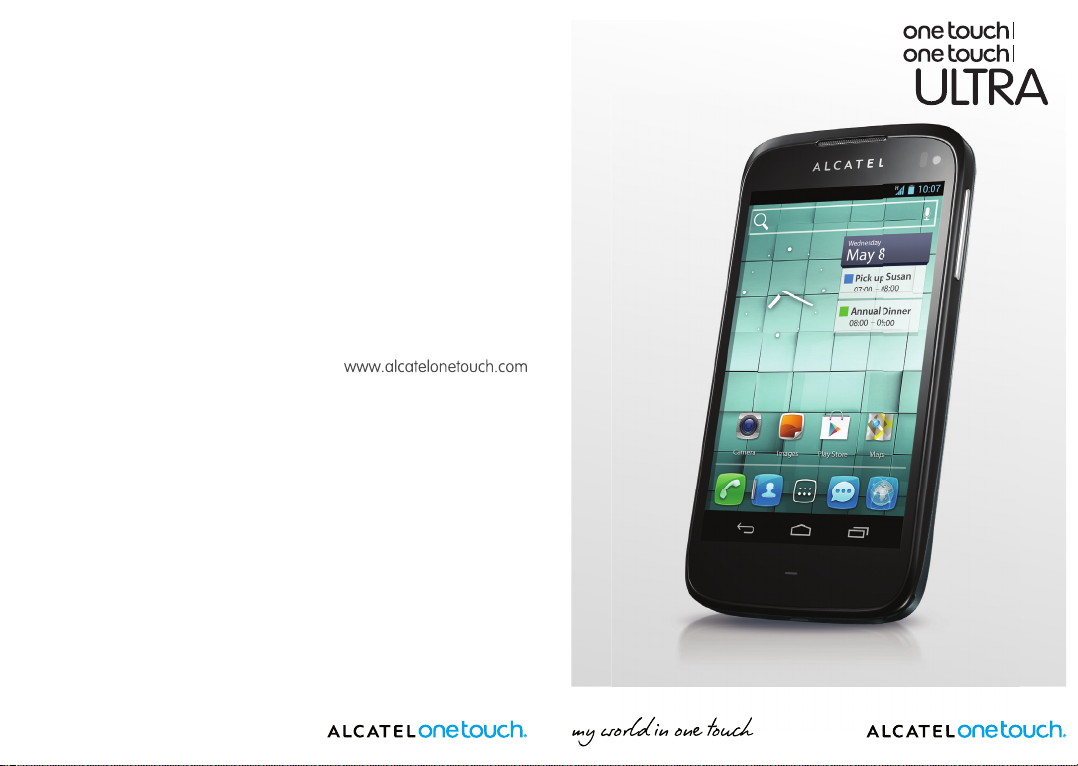
997
997D
Voor meer informatie over het gebruik van de telefoon gaat u naar www.alcatelonetouch.com om de volledige
gebruiksaanwijzing te downloaden. Daarnaast kunt u op de website veelgestelde vragen raadplegen, de software
bijwerken, enzovoort.
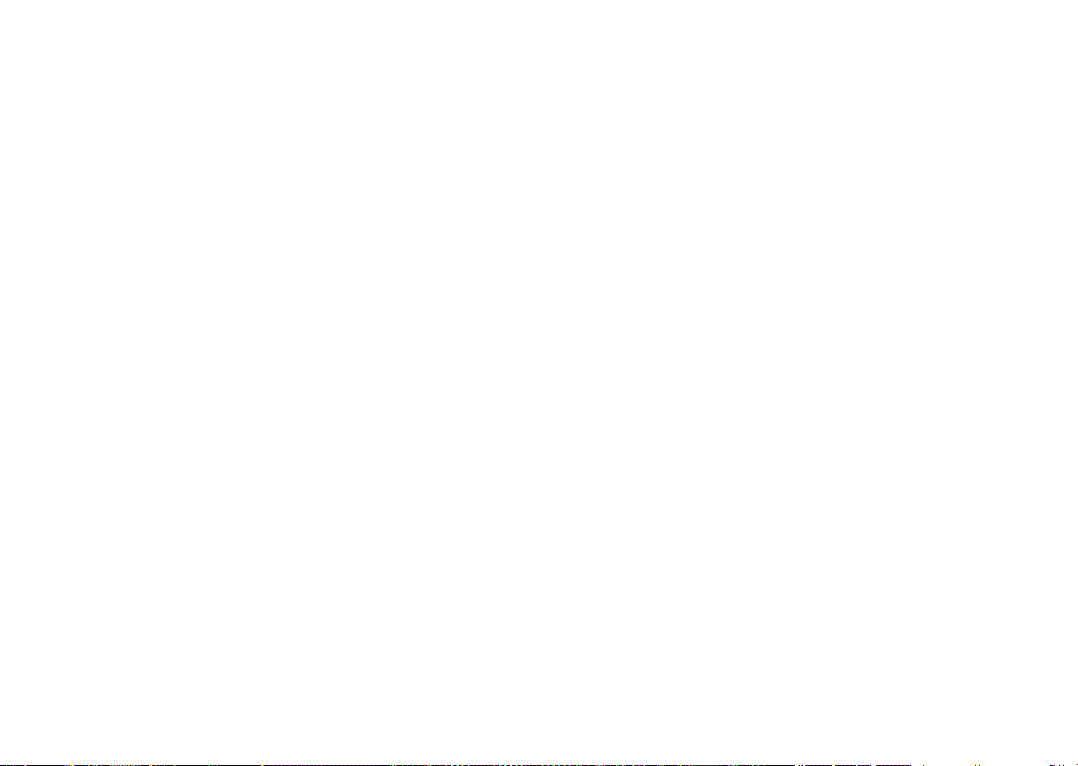
Opmerking:
Dit is een gedeelde gebruikershandleiding voor one touch 997/one touch
997D, waarin Dual SIM-informatie wordt weergegeven waar dit relevant is.
Inhoudsopgave
Adviezen voor veilig gebruik....................................................5
Algemene informatie ..............................................................13
1 Uw mobiele telefoon ........................................................15
1.1 Toetsen en aansluitingen .......................................................................... 15
1.2 De telefoon gebruiksklaar maken ......................................................... 17
1.3 Startscherm ................................................................................................22
1.4 Lijst met toepassingen en widgets ........................................................ 32
2 Tekstinvoer ........................................................................33
2.1 Het schermtoetsenbord gebruiken .......................................................33
2.2 Tekst bewerken ..........................................................................................35
3 Telefoonoproepen, Oproeplijsten en Contacten ...........36
3.1 Telefoon ....................................................................................................... 36
3.2 Gesprekken .................................................................................................42
3.3 Personen ......................................................................................................43
4 Berichten, e-mail ............................................................... 50
4.1 Berichten .....................................................................................................50
4.2 Gmail/E-mail ...............................................................................................56
4.3 Google Talk .................................................................................................61
5 Agenda, wekker en calculator .........................................65
5.1 Agenda .........................................................................................................65
5.2 Wekker ........................................................................................................67
5.3 Calculator .................................................................................................... 68
6 Netwerkverbindingen ....................................................... 70
6.1 Verbinding maken met internet .............................................................70
6.2 Browser .......................................................................................................73
6.3 Verbinding maken met Bluetooth-apparaten .....................................81
6.4 Aansluiten op een computer .................................................................. 82
6.5 De mobiele data-verbinding van uw telefoon delen ......................... 83
6.6 Verbinding maken met virtuele privénetwerken ................................84
7 Google Play Store ............................................................87
7.1 Het item zoeken dat u wilt downloaden en installeren ..................87
7.2 Downloaden en installeren ..................................................................... 88
7.3 Uw downloads beheren .......................................................................... 90
8 Multimediatoepassingen...................................................92
8.1 Camera ........................................................................................................ 92
8.2 Galerij...........................................................................................................94
8.3 YouTube ....................................................................................................... 97
8.4 Muziek .......................................................................................................... 98
8.5 Videospeler ...............................................................................................100
9 Google Maps ....................................................................101
9.1 Mijn locatie ophalen................................................................................101
9.2 Een locatie zoeken ..................................................................................102
9.3 Een ster toekennen aan een locatie ...................................................102
9.4 Een routebeschrijving voor autorijden, openbaar vervoer
of lopen ophalen ......................................................................................103
9.5 Rangschikking van lagen .........................................................................105
9.6 Aanmelden bij Latitude om locaties van uw vrienden te
bekijken en uw locatie met hen te delen ..........................................105
10 Overige functies ..............................................................108
10.1 Bestandsbeheer........................................................................................108
10.2 Geluidsrecorder ......................................................................................108
10.3 Radio ..........................................................................................................109
10.4 LED-zaklamp .............................................................................................110
2 3
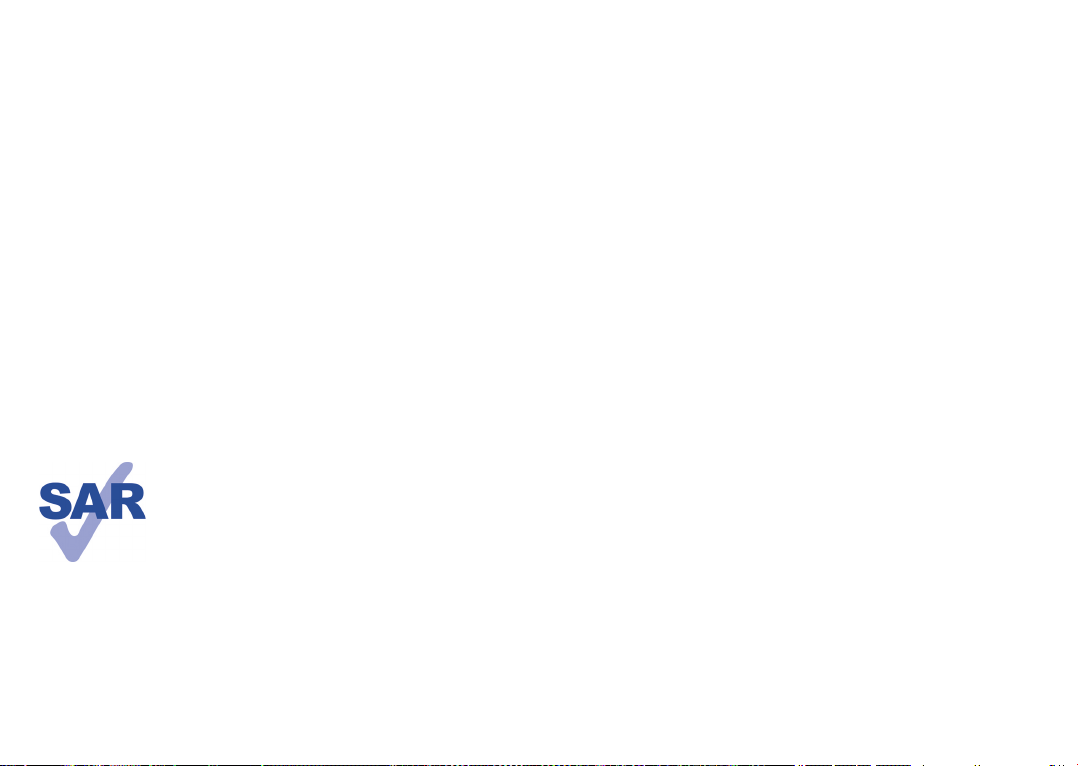
10.5 ONE TOUCH Share .............................................................................110
10.6 Instelwizard .............................................................................................111
10.7 Alcatel Help ............................................................................................ 112
10.8 Accu besparen .........................................................................................112
10.9 Overige toepassingen ............................................................................112
11 Instellingen .......................................................................113
11.1 Draadloos en netwerken .......................................................................113
11.2 Apparaat ....................................................................................................115
11.3 Persoonlijk ................................................................................................118
11.4 Systeem ......................................................................................................125
12 Haal meer uit uw mobiele telefoon ..............................130
12.1 ONE TOUCH Manager .........................................................................130
12.2 Upgrade .....................................................................................................131
13 Telefoongarantie ............................................................. 133
14 Accessoires .....................................................................135
15 Problemen oplossen .......................................................136
16 Specificaties .....................................................................141
Dit product voldoet aan de van toepassing zijnde
nationale SAR-limieten van 2,0 W/kg. U kunt de
specifieke maximum SAR-waarden vinden op pagina 9
van deze gebruiksaanwijzing.
Wanneer u het apparaat draagt of gebruikt terwijl u
www.sar-tick.com
het op uw lichaam draagt, moet u een goedgekeurd
accessoire, zoals een houder, gebruiken of anderszins
zorgen voor een afstand van 1,5 cm tot het lichaam
om te voldoen aan de vereisten voor blootstelling aan
radiogolven. Houd er rekening mee dat het apparaat
radiogolven kan uitzenden, ook als u niet belt.
4 5
Adviezen voor veilig gebruik .....
Lees dit hoofdstuk zorgvuldig door voordat u uw telefoon gebruikt. De fabrikant
aanvaardt geen enkele aansprakelijkheid voor de gevolgen van onjuist gebruik of het
niet opvolgen van de aanwijzingen uit deze handleiding.
• VEILIGHEID IN DE AUTO:
Uit onderzoek is gebleken dat het gebruik van een mobiele telefoon tijdens het
autorijden een reëel gevaar kan vormen, ook wanneer wordt gebruikgemaakt van
een handsfree kit (carkit of headset). Daarom adviseren wij om uw telefoon tijdens
het autorijden niet te gebruiken.
Gebruik uw telefoon en de headset niet om onder het rijden naar muziek of de
radio te luisteren. Het gebruik van een headset kan gevaarlijk zijn en is in sommige
landen verboden.
De straling van de ingeschakelde telefoon kan storingen veroorzaken in de
elektronica van uw auto, bijvoorbeeld het ABS-systeem of de airbags. Daarom
adviseren wij u om:
- uw telefoon niet op het dashboard of in de buurt van de airbags te leggen;
- bij de dealer of autofabrikant te informeren of het dashboard goed is afgeschermd
tegen de straling van uw mobiele telefoon.
• GEBRUIK:
Zet voor optimale prestaties de telefoon van tijd tot tijd even uit.
Schakel de telefoon uit als u aan boord van een vliegtuig gaat.
In ziekenhuizen mogen mobiele telefoons niet aan staan, behalve op eventueel
daarvoor bestemde plaatsen. Net als vele andere gangbare typen apparatuur kunnen
mobiele telefoons andere draadloze elektrische of elektronische apparaten storen.
Schakel uw telefoon uit wanneer u zich in de nabijheid bevindt van gassen of
brandbare vloeistoffen. Houd u aan alle voorschriften en aanwijzingen (borden) die
gelden voor gebruik van de telefoon in brandstofdepots, benzinestations of chemische
fabrieken en op andere plaatsen waar eventueel gevaar voor ontploffing bestaat.
Als de telefoon aan staat, moet het altijd op ten minste 15 cm afstand van
medische apparaten worden gehouden (bijvoorbeeld pacemakers, hoortoestellen,
insulinepompen, enzovoort). Houd de telefoon bij het bellen tegen het oor dat niet
aan dezelfde kant als het eventueel aanwezige apparaat zit.
Om gehoorschade te voorkomen, is het beter om de telefoon al aan te nemen
voordat u de telefoon aan uw oor brengt. Houd de telefoon bij gebruik van
de handsfree functie niet tegen uw oor. Het hoge geluidsvolume kan namelijk
gehoorbeschadigingen veroorzaken.
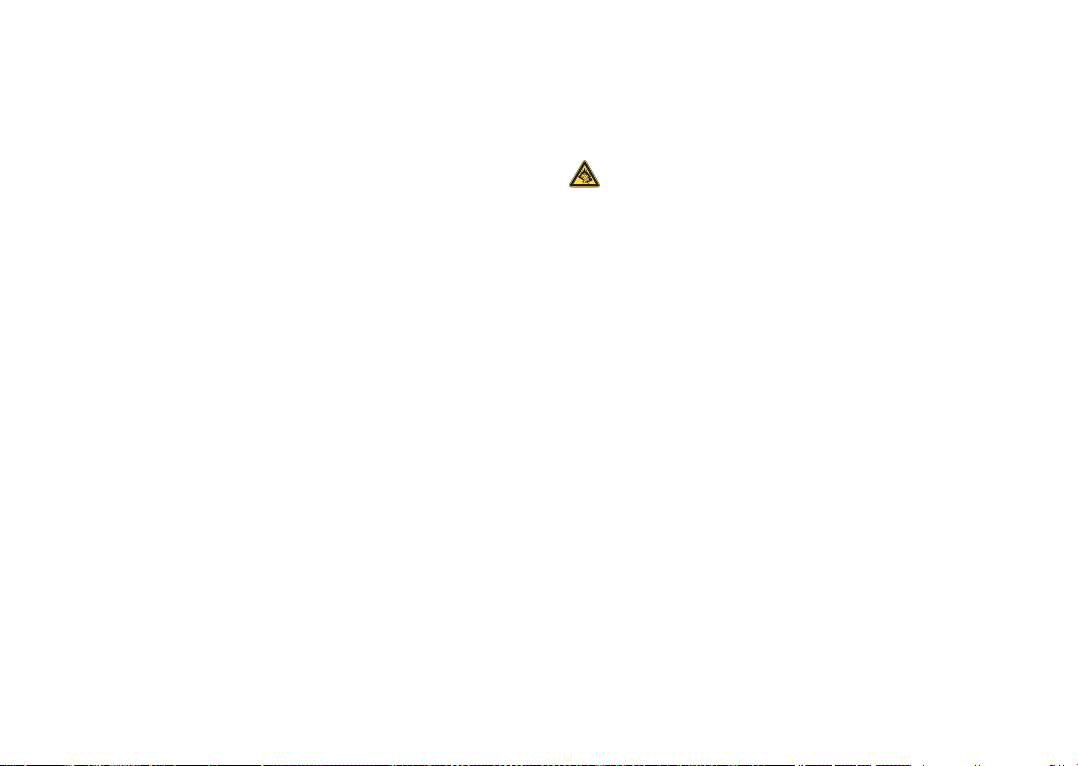
Laat kinderen niet zonder begeleiding de telefoon of accessoires gebruiken of
hiermee spelen.
Denk er bij het verwisselen van de behuizing aan dat in de telefoon stoffen aanwezig
zijn die een allergische reactie kunnen veroorzaken.
Behandel uw telefoon altijd met zorg en bewaar het in een stofvrije omgeving.
Stel uw telefoon niet bloot aan slechte (weers-)omstandigheden (vocht, regen,
binnendringen van vloeistoffen, stof, zeelucht, enzovoort). De fabrikant adviseert de
telefoon te gebruiken bij temperaturen van -10°C tot + 55°C.
Bij temperaturen boven 55°C kan de schermweergave verslechteren. Dit probleem
is van voorbijgaande aard en niet ernstig.
In bepaalde situaties kunnen alarmnummers onbereikbaar zijn voor mobiele telefoons.
Zorg daarom dat u altijd ook nog op een andere manier een alarmnummer kunt bellen.
Maak uw telefoon niet zelf open en probeer niet zelf om de telefoon te ontmantelen
of te repareren.
Laat uw telefoon niet vallen. Gooi er niet mee en probeer niet om deze te buigen.
Beschilder uw mobiele telefoon niet.
Gebruik uw telefoon niet wanneer het glazen scherm beschadigd, gebarsten of
gebroken is om verwondingen te voorkomen.
Gebruik alleen accu's, laders en accessoires die worden aanbevolen door TCT
Mobile Limited en hun dochterondernemingen en die compatibel zijn met uw
telefoonmodel. TCT Mobile Limited en hun dochterondernemingen aanvaarden geen
enkele aansprakelijkheid voor schade die is ontstaan door het gebruik van andere
laders of accu's.
Maak regelmatig veiligheidskopieën van alle belangrijke gegevens die u op uw telefoon
bewaart, of houd deze gegevens op papier bij.
Sommige mensen krijgen epileptische aanvallen of vallen flauw wanneer zij naar
flitslicht kijken of videospelletjes spelen. Dat kan ook gebeuren als die mensen daar
eerder nooit last van hebben gehad. Als u wel eens een epileptische aanval hebt gehad
of bent flauwgevallen of wanneer dit in uw familie voorkomt, is het beter om uw arts
te raadplegen voordat u met uw telefoon videospelletjes speelt of het flitslicht van
uw telefoon gebruikt.
Ouders worden geadviseerd om goed op hun kinderen te letten bij het spelen van
videospelletjes of het gebruik van het flitslicht van de telefoon. Stop altijd met het
gebruik van de telefoon en raadpleeg een arts bij een van de volgende verschijnselen:
stuiptrekkingen, trillen van ogen of spieren, verwardheid, ongecontroleerde
bewegingen of oriëntatieverlies. Om de kans hierop zo veel mogelijk te verkleinen,
adviseren wij het volgende:
- Speel geen spelletjes en gebruik geen flitslicht als u moe bent of slaap nodig hebt.
- Neem elk uur altijd ten minste 15 minuten pauze.
- Speel in een kamer waar alle verlichting aan is.
- Houd het scherm zo ver mogelijk van u vandaan.
- Stop met spelen en neem een paar uur rust voordat u verder speelt wanneer uw
handen, polsen of armen vermoeid raken of pijn gaan doen.
- Stop met spelen en raadpleeg een arts wanneer de klachten in uw handen, polsen
of armen tijdens of na het spelen aanhouden.
Bij het spelen van spelletjes met uw telefoon kunt u een onaangenaam gevoel in
uw handen, armen, schouders, nek of andere lichaamsdelen krijgen. Houd u aan de
aanwijzingen om klachten als peesschedeontsteking, het carpale-tunnelsyndroom of
andere aandoeningen aan spieren of gewrichten te voorkomen.
Langdurige blootstelling aan zeer harde muziek van de muziekspeler kan
gehoorbeschadigingen veroorzaken.
Zet het volume van uw telefoon niet te hard. Gebruik alleen hoofdtelefoons die
worden aanbevolen door TCT Mobile Limited en zijn dochterondernemingen.
• PRIVACY:
Bij het maken van foto's en geluidsopnamen met uw mobiele telefoon moet u
zich houden aan de wettelijke regels die in uw land (of een ander land) gelden.
Daarin kan bijvoorbeeld zijn vastgelegd dat het streng verboden is om foto's te
nemen of geluidsopnamen te maken van mensen en hun omgeving en om deze te
vermenigvuldigen of te verspreiden, omdat dat wordt beschouwd als een inbreuk
op hun persoonlijke levenssfeer. De gebruiker van de telefoon moet zo nodig
altijd eerst toestemming hebben gekregen voordat hij geluidsopnamen maakt van
privégesprekken of vertrouwelijke gesprekken of voordat hij een foto van iemand
anders maakt. De fabrikant, de dealer en de verkoper van uw mobiele telefoon
aanvaarden (evenals de provider) geen enkele aansprakelijkheid voor onjuist gebruik
van de mobiele telefoon.
• ACCU:
Controleer voordat u de accu uit de telefoon haalt of de telefoon is uitgeschakeld.
Voor het gebruik van de accu gelden de volgende aanwijzingen:
- Probeer de accu niet te openen: deze bevat chemische stoffen die mogelijk
brandwonden veroorzaken en schadelijke dampen vormen.
- U moet de accu niet doorboren, demonteren of kortsluiten.
- U moet de accu niet verbranden, weggooien met het huisvuil of blootstellen aan
temperaturen hoger dan 60°C.
Zorg voor verwerking volgens de plaatselijke milieuvoorschriften. Gebruik de
accu alleen voor het doel waarvoor deze is bestemd. Gebruik nooit beschadigde
accu's of accu's die niet zijn aanbevolen door TCT Mobile Limited en/of hun
dochterondernemingen.
6 7

Als dit symbool op uw telefoon, de accu of accessoires staat, moet u ze wanneer u ze afdankt - inleveren bij een speciaal inzamelingspunt voor
gescheiden verwerking. Dat zijn bijvoorbeeld:
- gemeentelijke vuilstortplaatsen met speciale bakken voor dit type afval;
- inzamelbakken op de verkooppunten.
Dit type afval gaat dan naar de recycling, zodat er geen schadelijke stoffen in het
milieu terecht komen en het materiaal opnieuw kan worden gebruikt.
Landen binnen de Europese Unie:
U kunt dit type afval gratis inleveren op deze inzamelpunten.
Alle producten die zijn voorzien van het symbool met de doorgehaalde vuilcontainer
moeten bij deze inzamelingspunten worden ingeleverd.
Landen buiten de Europese Unie:
Als er in uw land of regio een systeem voor gescheiden afvalverwerking bestaat, moet
u alle apparatuur die is voorzien van het symbool met de doorgehaalde vuilcontainer
apart houden van het normale huisvuil. Breng deze apparatuur naar de inzamelpunten,
zodat het materiaal kan worden gerecycled.
LET OP: ALS U NIET HET JUISTE TYPE VERVANGINGSACCU GEBRUIKT,
KAN DEZE ONTPLOFFEN. ALS U OUDE ACCU'S WEGGOOIT, MOET U ZICH
HOUDEN AAN DE GELDENDE VOORSCHRIFTEN.
• LADERS:
Netstroomladers moeten worden gebruikt bij temperaturen tussen: 0°C to 40°C.
De laders die geschikt zijn voor uw mobiele telefoon voldoen aan de veiligheidseisen
voor computer- en kantoorapparatuur. Deze zijn ook in overeenstemming met de
ecodesign richtlijn 2009/125/EC. Omdat de elektrische specificaties per land kunnen
verschillen, werkt een lader die u in uw eigen land hebt gekocht mogelijk niet in andere
landen. Ze mogen alleen worden gebruikt voor het opladen van uw mobiele telefoon.
• ELEKTROMAGNETISCHE STRALING:
Een mobiele telefoon mag pas op de markt worden gebracht wanneer is aangetoond
dat deze voldoet aan de internationale eisen (ICNIRP) of aan de eisen van Europese
Richtlijn 1999/5/EG (de R&TTE-richtlijn). De bescherming van de volksgezondheid
en de veiligheid van gebruikers en van alle anderen staan centraal in deze eisen en
deze richtlijn.
DIT APPARAAT VOLDOET AAN DE INTERNATIONALE RICHTLIJNEN VOOR
BLOOTSTELLING AAN RADIOGOLVEN
Uw mobiele apparaat is een radiozender en -ontvanger. Het apparaat is ontworpen
in overeenstemming met de limieten voor blootstelling aan radiogolven (RF-signalen)
die worden aanbevolen in internationale richtlijnen. Deze richtlijnen zijn ontwikkeld
door een onafhankelijke wetenschappelijke organisatie (ICNIRP) en omvatten een
grote veiligheidsmarge om de veiligheid van alle personen te kunnen waarborgen,
ongeacht de leeftijd of gezondheidstoestand.
8 9
De standaard voor blootstelling aan radiogolven wordt uitgedrukt in de maateenheid
SAR (Specific Absorbtion Rate). De SAR-limiet voor mobiele apparaten is 2 W/kg.
Bij tests voor SAR worden de standaardposities gebruikt. Het apparaat maakt tijdens
de tests in alle frequentiebanden gebruik van het hoogst toegestane energieniveau.
De hoogste SAR-waarden onder de ICNIRP-richtlijnen voor dit apparaatmodel zijn:
De hoogste SAR-waarde voor dit model en omstandigheden waaron-
SAR-waarde bij gebruik
tegen het hoofd
SAR-waarde indien gedragen op het lichaam
Doordat de SAR wordt bepaald op het hoogst toegestane energieniveau, kan het
werkelijke SAR-niveau van het apparaat tijdens gebruik sterk lager liggen dan de
hoogste waarde. Dit komt doordat het apparaat is ontworpen voor gebruik bij
verschillende energieniveaus, zodat niet meer energie wordt gebruikt dan nodig is om
verbinding te maken met het netwerk. Hoe lager het zendvermogen van het apparaat,
hoe lager de bijbehorende SAR-waarde.
Het testen van de SAR-waarde indien het apparaat wordt gedragen op het lichaam,
is uitgevoerd met een scheidingsafstand van 1,5 cm. Om te voldoen aan de richtlijnen
inzake blootstelling aan radiogolven terwijl het product op het lichaam wordt
gedragen, moet het apparaat zich ten minste op deze minimumafstand van het lichaam
bevinden. Als u een niet-goedgekeurd accessoire gebruikt, moet u ervoor zorgen dat
het gebruikte product geen metaal bevat en dat de telefoon zich op ten minste de
aangegeven afstand van het lichaam bevindt.
De WHO (World Health Organization, Wereldgezondheidsorganisatie) heeft te
kennen gegeven dat de huidige wetenschappelijke informatie niet de noodzaak
aangeeft van speciale voorzorgsmaatregelen voor het gebruik van mobiele apparaten.
De WHO vindt het raadzaam dat, als u uzelf minder wilt blootstellen, u dit eenvoudig
kan doen door het apparaat minder te gebruiken of een handsfree kit te gebruiken
om het apparaat uit de buurt van het hoofd en lichaam te houden.
Ga naar www.alcatelonetouch.com voor meer informatie.
Nadere informatie over elektromagnetische velden en de volksgezondheid is te
vinden op de website http://www.who.int/peh-emf.
Uw telefoon is voorzien van een ingebouwde antenne. Voor een optimale
gesprekskwaliteit moet u deze niet aanraken of beschadigen.
Aangezien mobiele apparaten een aantal verschillende functies leveren, kunnen ze worden
gebruikt in andere posities dan tegen uw oor. In dergelijke gevallen voldoet het apparaat
aan de richtlijnen voor gebruik met een headset of USB-gegevenskabel. Als u een ander
accessoire gebruikt, moet u ervoor zorgen dat het gebruikte product geen metaal bevat
en dat de telefoon ten minste 1,5 cm uit de buurt van uw lichaam is geplaatst.
der deze is vastgelegd.
GSM 900 + Bluetooth
+ Wi-Fi
GSM 900 + Bluetooth
+ Wi-Fi
0,497 W/kg (one touch
997/one touch 997D)
0,736 W/kg (one touch
997/one touch 997D)
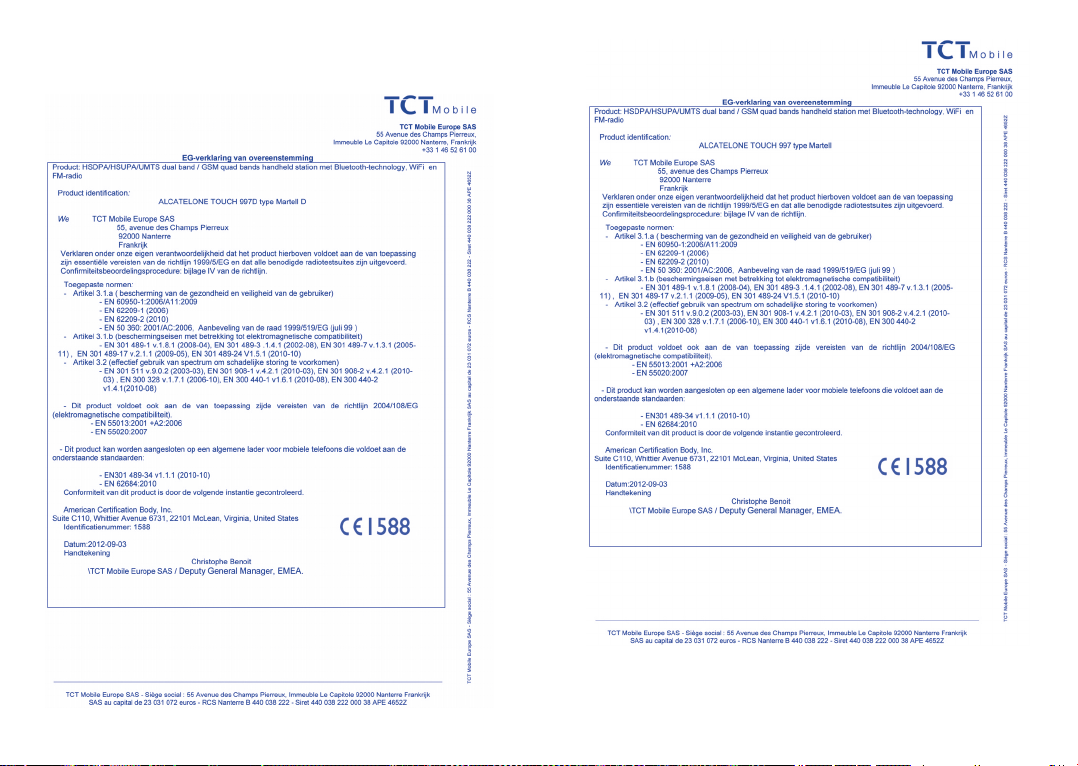
• Informatie over regelgeving
De volgende goedkeuringen en kennisgevingen zijn van toepassing in de aangeduide
regio's.
10 11
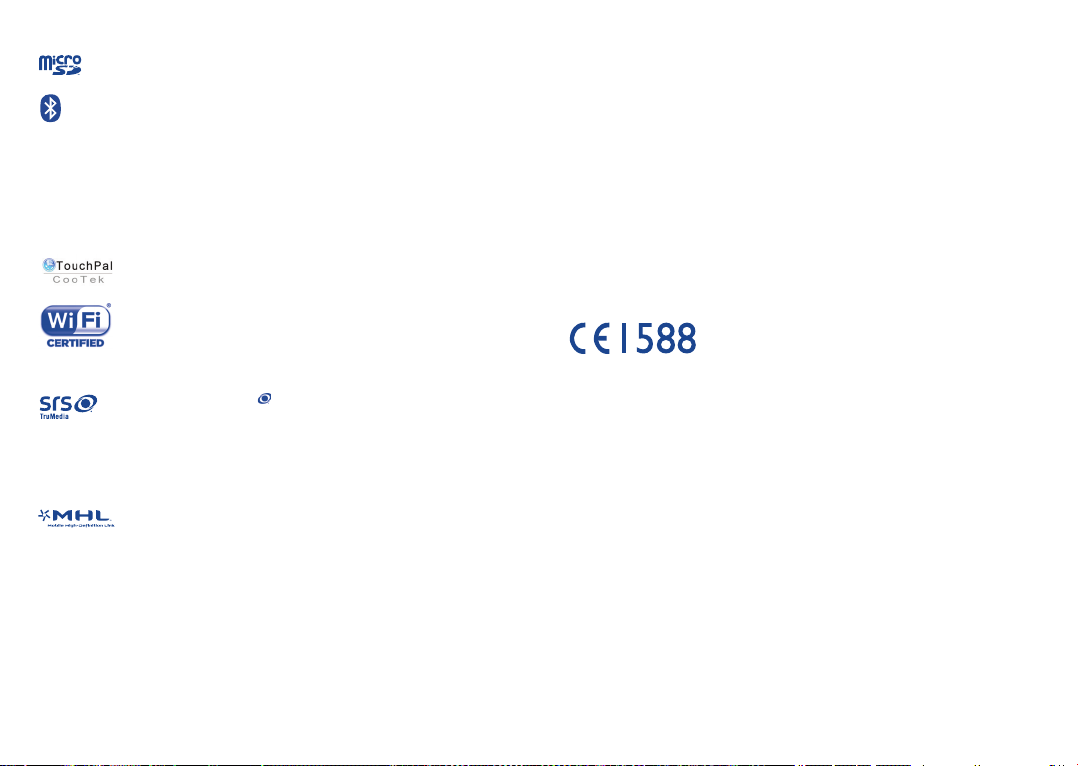
• LICENTIES
Het microSD-logo is een handelsmerk.
De term Bluetooth en de Bluetooth-logo's zijn eigendom van
Bluetooth SIG, Inc. en worden door TCT Mobile Limited
en zijn dochterondernemingen in licentie gebruikt. Andere
handelsmerken en handelsnamen zijn eigendom van de respectieve
eigenaren.
ONE TOUCH 997/ONE TOUCH
997D Bluetooth QD ID B018542
TouchPal™ en CooTek™ zijn handelsmerken van Shanghai HanXiang
(CooTek) Information Technology Co., Ltd. en/of zijn dochterondernemingen.
Het Wi-Fi-logo is een certificeringsmerk van de Wi-Fi Alliance.
Het apparaat gebruikt een niet-geharmoniseerde frequentie en is
bedoeld voor gebruik in alle Europese landen. Het WLAN mag
in de EU zonder beperkingen binnenshuis worden gebruikt, maar
mag in Frankrijk niet buitenshuis worden gebruikt.
TruMedia, SRS en het
Labs, Inc.TruMedia-technologie wordt gebruikt onder licentie
van SRS Labs, Inc.
SRS TruMedia™, een audio-oplossing met diverse functies
speciaal voor mobiele apparaten, biedt een bioscoopachtige
surround koptelefoonervaring met diepe, rijke bastonen.
Het handelsmerk van Mobile High-Definition Link
Google, het Google-logo, Android, het Android-logo, Google
TM
Search
, Google MapsTM, Gmail TM, YouTube, Android Market,
Google Latitude
Google Inc.
-symbool zijn handelsmerken van SRS
TM
en Google Talk
TM
zijn handelsmerken van
Algemene informatie ..................
• Internetadres: www.alcatelonetouch.com
• Klantenservice: raadpleeg de folder "TCT Mobile Services" of kijk op onze
website.
Op onze website vindt u ook een gedeelte met veelgestelde vragen. U kunt uw
vragen ook per e-mail aan ons sturen.
Er is een elektronische versie van deze gebruikershandleiding beschikbaar in
het Engels en andere talen, op basis van beschikbaarheid, op onze server:
www.alcatelonetouch.com
Uw telefoon is een zender/ontvanger die werkt op GSM in quad-band
(850/900/1800/1900 MHz) of UMTS in dual-band met 900/2100 MHz (one touch
997/one touch 997D).
Deze telefoon voldoet aan de essentiële eisen en andere relevante bepalingen van
Richtlijn 1999/5/EG. De volledige Verklaring van Overeenstemming voor uw telefoon
kan worden verkregen via onze website: www.alcatelonetouch.com.
Beveiliging tegen diefstal
Uw telefoon heeft een IMEI-identificatienummer (het serienummer van uw telefoon).
Dit staat op het etiket van de verpakking en is opgeslagen in het geheugen van uw
telefoon. Wij adviseren u om dit nummer te noteren wanneer u de telefoon voor het
eerst gebruikt. Voer de cijfercombinatie * # 0 6 # in om het nummer te zien. Bewaar
het nummer op een veilige plaats. De politie of uw provider kunnen er naar vragen
bij eventuele diefstal van uw telefoon. Met behulp van dit nummer kan uw telefoon
worden geblokkeerd en daarmee onbruikbaar worden gemaakt voor anderen, ook
wanneer er een andere SIM-kaart in de telefoon wordt geplaatst.
(1)
(1)
Neem contact op met uw netwerkprovider om te controleren of de service
beschikbaar is.
12 13
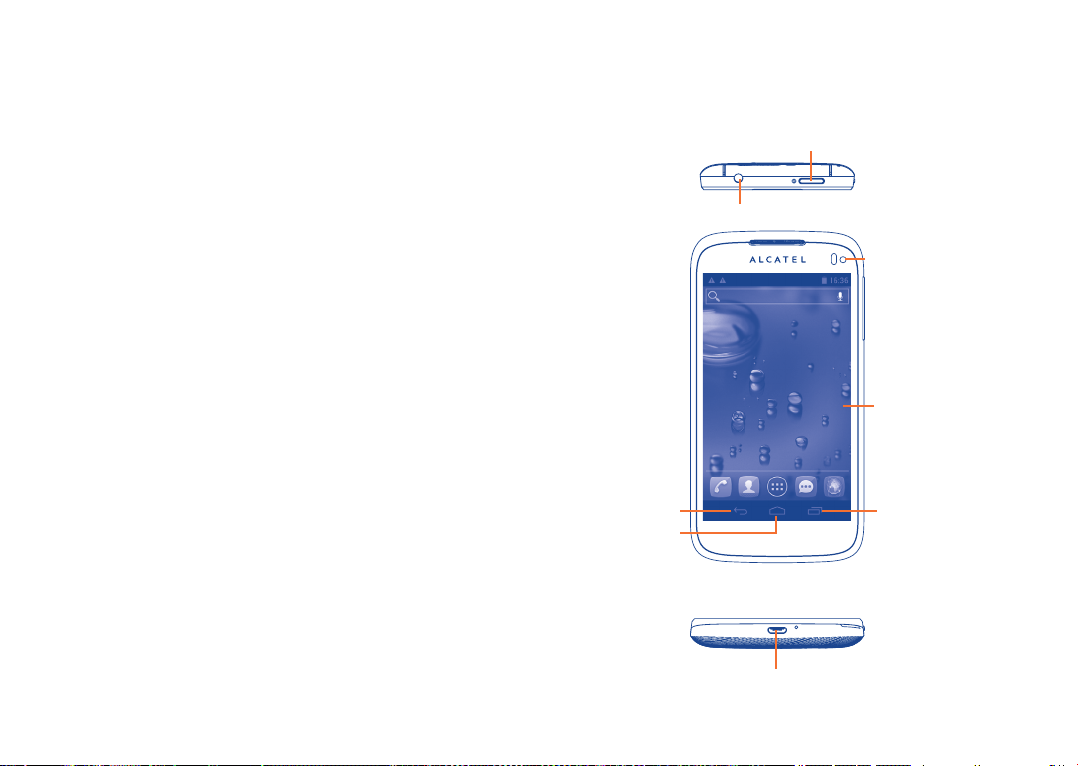
Disclaimer
In sommige gevallen kunnen er vanwege de softwareversie van uw telefoon of
vanwege speciale diensten van uw provider verschillen bestaan tussen beschrijvingen
uit de handleiding en de feitelijke werking van de telefoon.
TCT Mobile is niet juridisch aansprakelijk voor dergelijke verschillen, indien van
toepassing, of voor potentiële gevolgen hiervan. De verantwoordelijkheid ligt geheel
bij de provider.
Deze telefoon kan materialen bevatten, waaronder toepassingen en software in
uitvoerbare of broncodevorm, die zijn verstrekt door derden voor gebruik op deze
telefoon ('materialen van derden'). Alle materialen van derden op deze telefoon
worden als zodanig ('as is') geleverd zonder enige garantie, expliciet of impliciet,
inclusief impliciete garanties van verkoopbaarheid, geschiktheid voor een bepaald
doel of gebruik/toepassing door derden, samenwerking met andere materialen of
toepassingen van de koper en niet-inbreukmakendheid van copyright. De koper
aanvaardt dat TCT Mobile heeft voldaan aan alle kwaliteitseisen waartoe het
verplicht is als fabrikant van mobiele apparaten en telefoons in overeenstemming
met de intellectuele eigendomsrechten. TCT Mobile is op geen enkel moment
verantwoordelijk als materialen van derden niet of niet volledig werken op deze
telefoon of in combinatie met andere apparaten van de koper. Voor zover maximaal
toegestaan door de wet, wijst TCT Mobile alle aansprakelijkheid van de hand voor
eventuele claims, eisen, rechtszaken of acties, en meer specifiek - maar niet beperkt
tot - acties met betrekking tot aansprakelijkheidsrecht, onder welke theorie van
aansprakelijkheid dan ook, voortvloeiend uit het gebruik, op welke manier dan
ook, of pogingen tot het gebruik, van dergelijke materialen van derden. Daarnaast
kunnen de aanwezige materialen van derden, die zonder kosten worden verstrekt
door TCT Mobile, in de toekomst onderhevig zijn aan betaalde updates en upgrades.
TCT Mobile wijst elke verantwoordelijkheid voor dergelijke aanvullende kosten van
de hand, die uitsluitend ten laste van de koper vallen. De beschikbaarheid van de
toepassingen kan verschillen afhankelijk van de providers en de landen waarin de
telefoon wordt gebruikt. In geen geval mag de lijst van mogelijke toepassingen en
software die bij de telefoons wordt geleverd, worden beschouwd als garantie van
TCT Mobile. De lijst wordt alleen geleverd als informatie voor de koper. TCT Mobile
kan dus niet aansprakelijk worden gesteld als een of meer toepassingen die de koper
wil hebben, niet beschikbaar zijn, omdat de beschikbaarheid van deze toepassingen
afhankelijk is van het land en de provider van de koper. TCT Mobile behoudt zich
het recht voor op elk gewenst moment zonder voorafgaande kennisgeving materialen
van derden op zijn toestellen toe te voegen of te verwijderen. In geen geval kan TCT
Mobile door de koper aansprakelijk worden gehouden voor de gevolgen die een
dergelijke verwijdering heeft voor de koper met betrekking tot het gebruik of de
poging tot het gebruik van dergelijke toepassingen en materialen van derden.
14 15
Uw mobiele telefoon ............
1
1.1 Toetsen en aansluitingen
Aan/uit-toets
Headsetaansluiting
Camera aan voorzijde
Aanraakscherm
Terugtoets
Starttoets
micro-USB-aansluiting
Recente app-toets
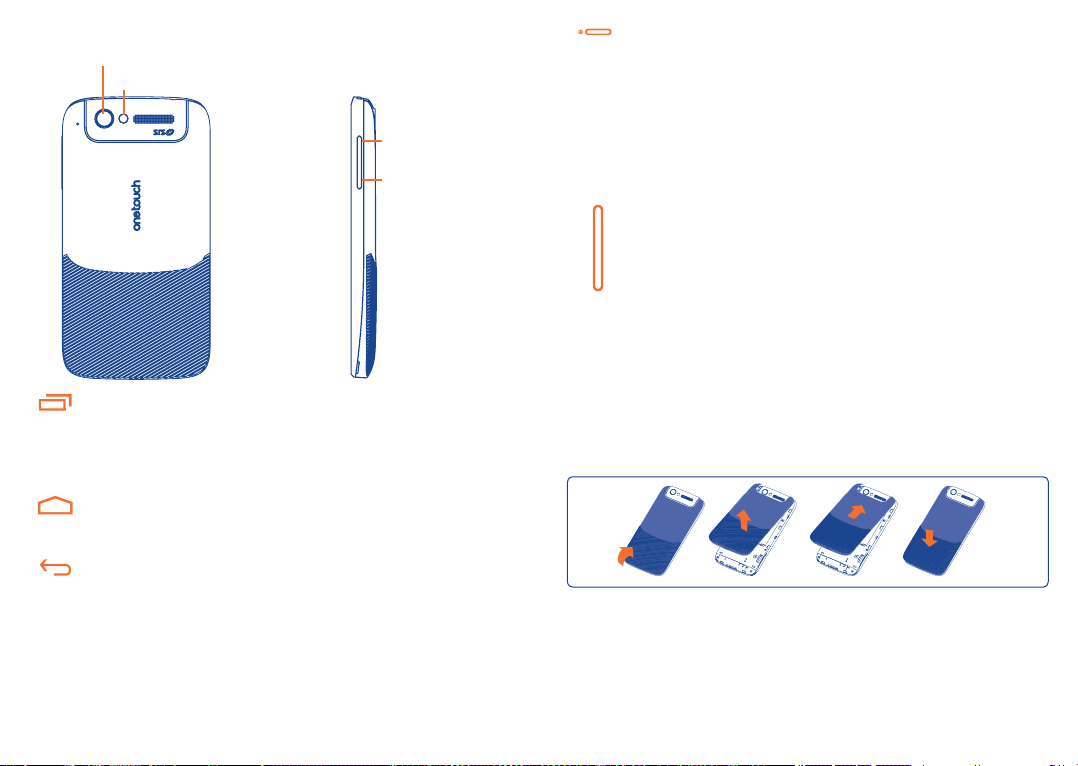
Camera
Camera flitser/Zaklamp
Volume omhoog
Volume omlaag
Aan/uit-toets
• Indrukken: het scherm vergrendelen / de schermverlichting
inschakelen
• Ingedrukt houden: het pop-upmenu weergeven om Belstand/
Vliegtuigmodus/Uitschakelen te selecteren
Ingedrukt houden: Inschakelen
• Houd de Aan/uit-toets en toets Volume omlaag ingedrukt
om een schermafbeelding te maken.
Volumeknoppen
• In de gespreksmodus, het volume van de luidspreker of
headset aanpassen
• In de modus Muziek/Video/Streaming, het mediavolume
aanpassen
• In de algemene modus, het beltoonvolume aanpassen
• De beltoon voor een inkomende oproep dempen.
Recente apps-toets
• Een lijst met miniatuurafbeeldingen van apps openen die u
onlangs hebt gebruikt. Raak dit aan om een app te openen.
Veeg het naar links of rechts om een miniatuur te verwijderen
uit de lijst.
Starttoets
• Terwijl een willekeurige toepassing of scherm openstaat, raakt
u dit aan om terug te gaan naar het startscherm.
Terugtoets
• Raak dit aan om terug te gaan naar het vorige scherm, of
om een dialoogvenster, optiemenu, het meldingenvenster,
enzovoort, te sluiten.
16 17
1.2 De telefoon gebruiksklaar maken
1.2.1 De telefoon in gebruik nemen
Achterkant van de telefoon verwijderen of plaatsen
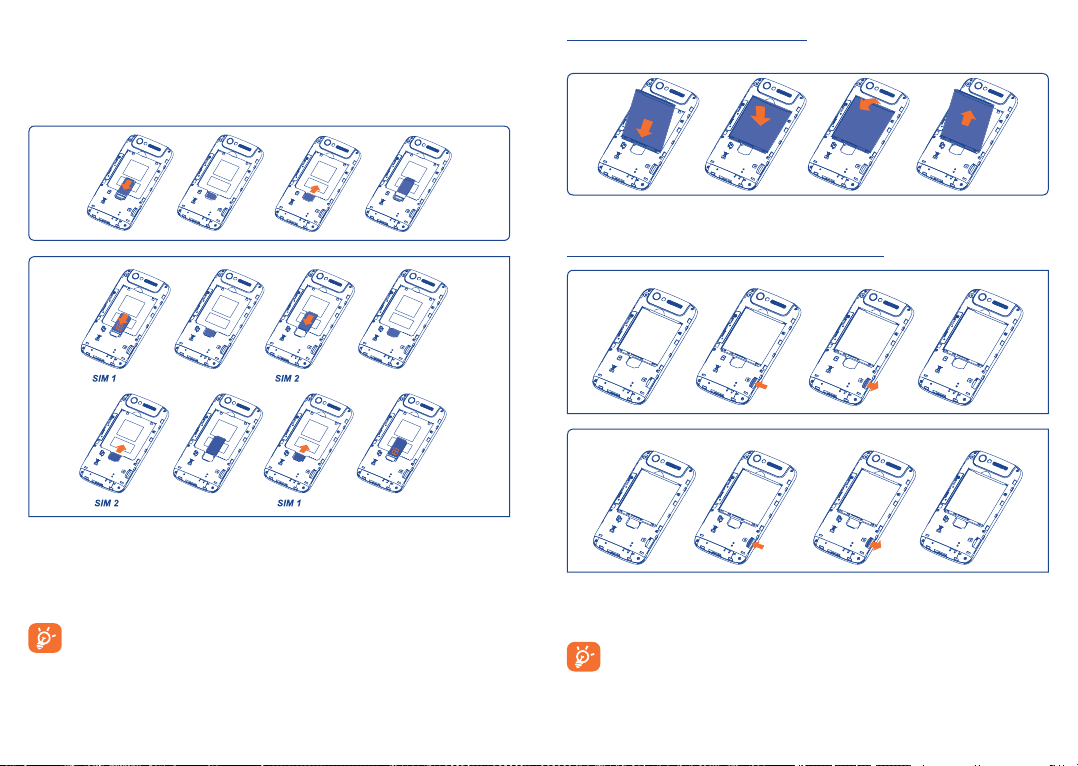
De SIM-kaart plaatsen of uit de telefoon halen
Uw telefoon werkt pas als u de SIM-kaart in de telefoon hebt geplaatst.
Schakel de telefoon uit en verwijder de accu voordat u de SIM-kaart plaatst
of verwijdert.
one touch 997
one touch 997D
SIM 1 SIM 2
SIM 2 SIM 1
Plaats de SIM-kaart met de SIM1-chip naar boven en de SIM2-chip naar
beneden, en schuif de kaart in de sleuf. Controleer of de kaart goed in de
telefoon is geplaatst. Als u de kaart wilt verwijderen, drukt u op de kaart
en schuift u deze naar buiten.
Bij dual SIM-modellen kunnen zowel SIM1 als SIM2 2G- en
3G-netwerken ondersteunen.
18 19
De accu plaatsen of verwijderen
Schakel de telefoon uit voordat u de accu verwijdert.
• Plaats de accu in de telefoon, klik de accu vast en sluit het deksel van de telefoon.
• Klik het deksel los en verwijder de accu.
De microSD-kaart plaatsen of verwijderen
one touch 997
one touch 997D
Plaats de externe microSD-kaart in de sleuf met de goudkleurige
contactpunten naar beneden. Als u de externe microSD-kaart wilt
verwijderen, drukt u op de kaart en schuift u deze naar buiten.
Zorg ervoor, voordat u de microSD-kaart eruit haalt, dat de
telefoon is uitgeschakeldom te voorkomen dat deze beschadigd
raakt. Daarnaast kan de telefoon opnieuw opstarten als u de
SD-kaart regelmatig verwijdert of plaatst.
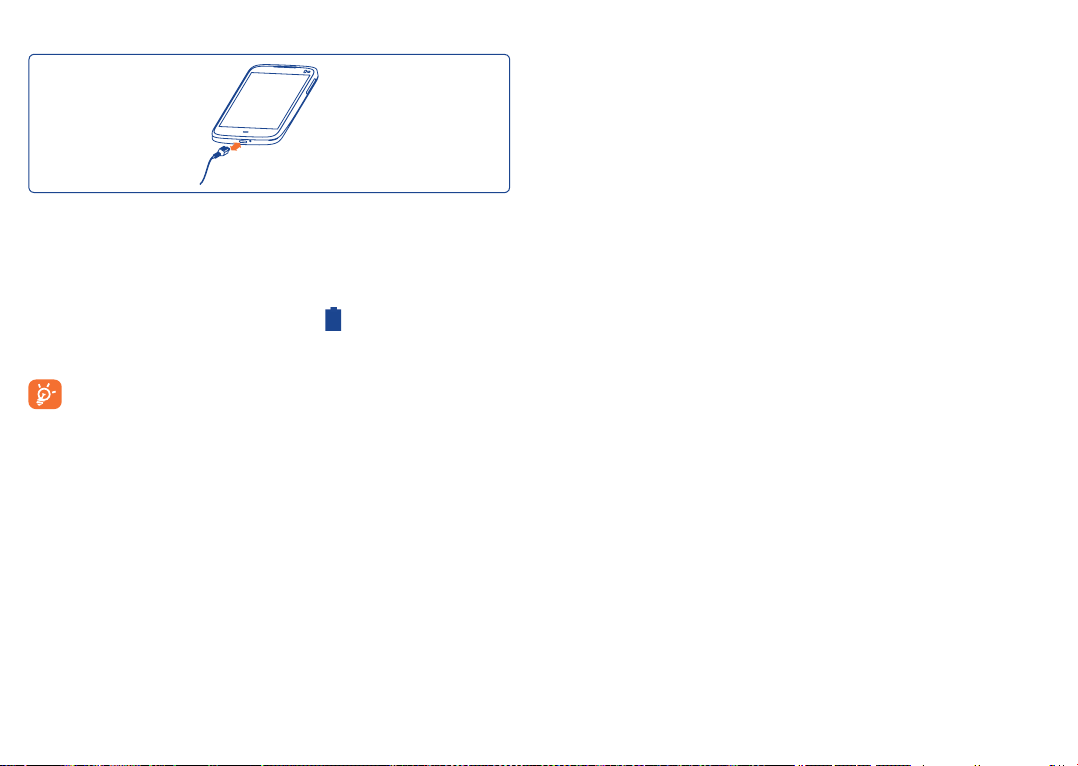
Opladen van de accu
Sluit de acculader aan op uw telefoon.
• Zorg dat de accu goed in de telefoon zit voordat u de lader aansluit.
• Laad de accu helemaal op (ongeveer 5 uur) als u de telefoon voor het
eerst gebruikt.
U kunt de accu het beste volledig opladen (
scherm geeft de oplaadstatus aan als de telefoon is uitgeschakeld. Het
percentage neemt toe naarmate de telefoon wordt opgeladen.
De balk voor de oplaadstatus wordt niet weergegeven als de batterij
bijna volledig leeg is. Om stroomverbruik en energieverspilling te
beperken, moet u de oplader loskoppelen wanneer de accu volledig is
opgeladen, Wi-Fi, GPS, Bluetooth of toepassingen die actief zijn op de
achtergrond, uitschakelen wanneer u deze niet gebruikt, de duur van
de achtergrondverlichting verminderen, enzovoort.
). Het percentage op het
1.2.2 De telefoon inschakelen
Houd de Aan/uit-toets ingedrukt tot de telefoon wordt ingeschakeld
en ontgrendel zo nodig uw telefoon (via vegen, PIN-code, wachtwoord,
Gezichtsontgrendeling of patroon) en geef de bevestiging op. Het
startscherm wordt weergegeven.
Neem contact op met uw provider wanneer u niet weet wat uw PINcode is of wanneer u deze vergeten bent. Bewaar uw PIN-code niet bij
uw telefoon. Bewaar deze informatie op een veilige plaats wanneer u deze
niet gebruikt.
20 21
De telefoon voor de eerste keer instellen
Als u uw telefoon voor het eerst inschakelt, moet u de volgende opties
instellen:
• Raak Aan de slag...aan en selecteer vervolgens een taal voor de
telefoon.
• Het apparaat zoekt automatisch een service. Het activeringsproces neemt
enkele minuten in beslag
• Selecteer het toetsenbord voor uw invoer en raak vervolgens Volgende
aan.
• Stel de datum en tijdzone in. U kunt tevens Automatische tijdzone
selecteren en vervolgens Volgende aanraken.
• Selecteer de SIM die u wilt gebruiken en raak Volgende aan.
• Uw Google-account instellen: Raak Nu instellen aan. Als u al over
een Google-account beschikt, raakt u Aanmelden aan en voert u
vervolgens uw gebruikersnaam en wachtwoord in. Als u uw wachtwoord
bent vergeten, kunt u naar http://www.google.com/ gaan om uw
wachtwoord opnieuw in te stellen. Als u geen Google-account hebt,
wordt u gevraagd een account te maken door Een account verkrijgen
aan te raken. Raak Niet nu aan om de volgende stap over te slaan.
• Raak Volgende aan om het volledige scherm Instellen weer te geven en
raak Voltooien om te bevestigen.
Wanneer de telefoon is ingeschakeld, kunt u verbinding maken met
een Wi-Fi-netwerk zonder dat er een SIM-kaart is geplaatst (zie sectie
"6.1.2 Wi-Fi") om aan te melden bij uw Google-account en om bepaalde
onderdelen te gebruiken.
1.2.3 De telefoon uitschakelen
Houd de Aan/uit-toets ingedrukt tot een pop-upmenu wordt weergegeven.
Selecteer Uitschakelen en raak OK aan om te bevestigen.
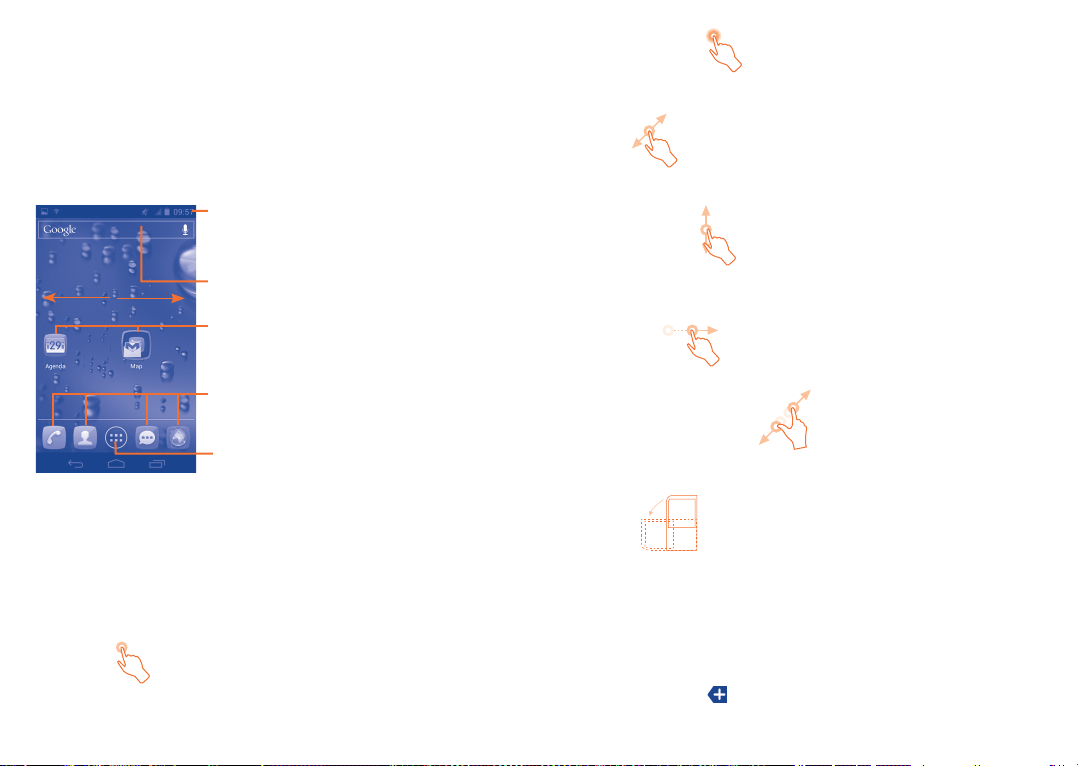
1.3 Startscherm
U kunt favoriete en meestgebruikte items (toepassingen, mappen,
snelkoppelingen en widgets) opnemen in het startscherm zodat u snel
toegang hebt tot deze items. Raak de Start-toets aan om over te
schakelen naar het startscherm.
Statusbalk
• Status-/meldingsaanduidingen
• Raak de aanduidingen aan en sleep
omlaag om het venster Meldingen
Het startscherm wordt weergegeven met meerdere nevenschermen, waarin
meer ruimte beschikbaar is voor het toevoegen van toepassingen, snelkoppelingen
enzovoort. U kunt het startscherm naar links en rechts schuiven voor een
volledige weergave van het startscherm. Een blauwe streep in de linker- en
rechterbenedenhoek van het scherm geeft aan welk scherm u bekijkt.
1.3.1 Het aanraakscherm gebruiken
Aanraken
Als u een toepassing wilt openen, raakt u deze aan met uw vinger.
te openen.
Zoekbalk
• Raak
aan om het scherm voor
tekstzoekopdrachten te openen.
• Raak aan om het scherm voor
gesproken zoekopdrachten te openen.
Raak een pictogram aan om een
toepassing, map, enzovoort te openen.
Toepassingen in vak Favorieten
• Raak dit aan om de toepassing te
openen.
• Blijf dit aanraken om toepassingen
te verplaatsen of te wijzigen.
Het tabblad Toepassingen
• Aanraken om het hoofdmenu te
openen.
22 23
Blijven aanraken
Blijf het startscherm aanraken om de beschikbare opties te openen voor
het instellen van de achtergrond.
Slepen
Plaats uw vinger op het scherm om een object naar een andere positie
te slepen.
Schuiven/Vegen
Veeg over het scherm om op uw gemak omhoog en omlaag te bladeren
door toepassingen, afbeeldingen en webpagina's.
Snel vegen
Vergelijkbaar met vegen, maar de handeling wordt sneller uitgevoerd.
Samenknijpen/Spreiden
Plaats twee vingers op het schermoppervlak en knijp uw vingers samen of
spreid ze om een element op het scherm in of uit te zoomen.
Draaien
Als u de telefoon zijwaarts draait, wordt de schermstand automatisch
gewijzigd van staand in liggend voor een betere schermweergave.
1.3.2 Statusbalk
Op de statusbalk kunt u de telefoonstatus (aan de rechterkant) en
meldingsgegevens (aan de linkerkant) bekijken. Als de statusbalk vol is,
wordt het pictogram
weergegeven.
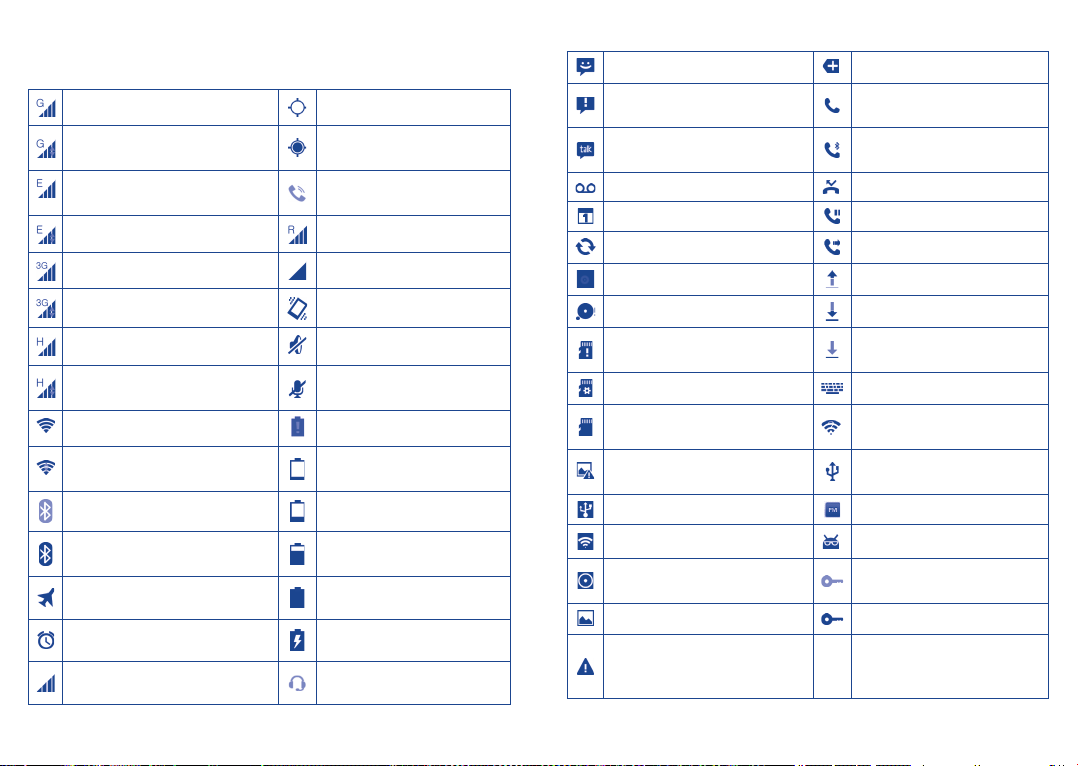
Statuspictogrammen
Bij een dual SIM toestel worden de status iconen voor SIM1 of SIM2
onderscheiden door de kleur die u heeft geselecteerd.
Verbonden met GPRS GPS is ingeschakeld
GPRS in gebruik
Verbonden met EDGE
EDGE in gebruik Roaming
Verbonden met 3G Geen signaal
3G in gebruik Trilstand ingeschakeld
Verbonden met HSPA (3G+) Belvolume is gedempt
HSPA (3G+) in gebruik
Wi-Fi is ingeschakeld De accu is leeg
Verbonden met een Wi-Finetwerk
Bluetooth is ingeschakeld Accu is bijna leeg
Verbonden met een Bluetoothapparaat
Vliegtuigmodus Accu is vol
Alarm is ingesteld Accu wordt opgeladen
Signaalsterkte Verbonden met headset
Locatiegegevens ontvangen
van GPS
Luidspreker van telefoon is
ingeschakeld
Microfoon van telefoon is
gedempt
Accu is vrijwel leeg
Accu bevat gedeeltelijke
lading
Meldingspictogrammen
Nieuw SMS- of MMS-bericht
Probleem met aflevering SMS
of MMS
Nieuw Google Talk-bericht
Nieuwe voicemail Gemiste oproep
Geplande gebeurtenis Gesprek in wacht
Gegevens synchroniseren
Nummer wordt afgespeeld Gegevens uploaden
microSD-kaart is vol Gegevens downloaden
Geen microSD-kaart
geïnstalleerd
SD-kaart voorbereiden Invoermethode selecteren
SD-kaart kan veilig worden
verwijderd
Fout bij schermafbeelding
USB-tethering aan Radio is aan
Draagbare Wi-Fi-hotspot aan Systeemupdate beschikbaar
USB-tethering en draagbare
hotspot aan
Schermafbeelding vastgelegd Geen verbinding met VPN
Drempel voor data-gebruik
van provider bijna bereikt of
overschreden
Meer meldingen zijn verborgen
Actieve oproep
Actieve oproep via
Bluetooth-headset
Doorschakelen is ingeschakeld
Downloaden voltooid
Er is een open Wi-Finetwerk beschikbaar
Telefoon is verbonden via
een USB-kabel
Verbonden met VPN
24 25
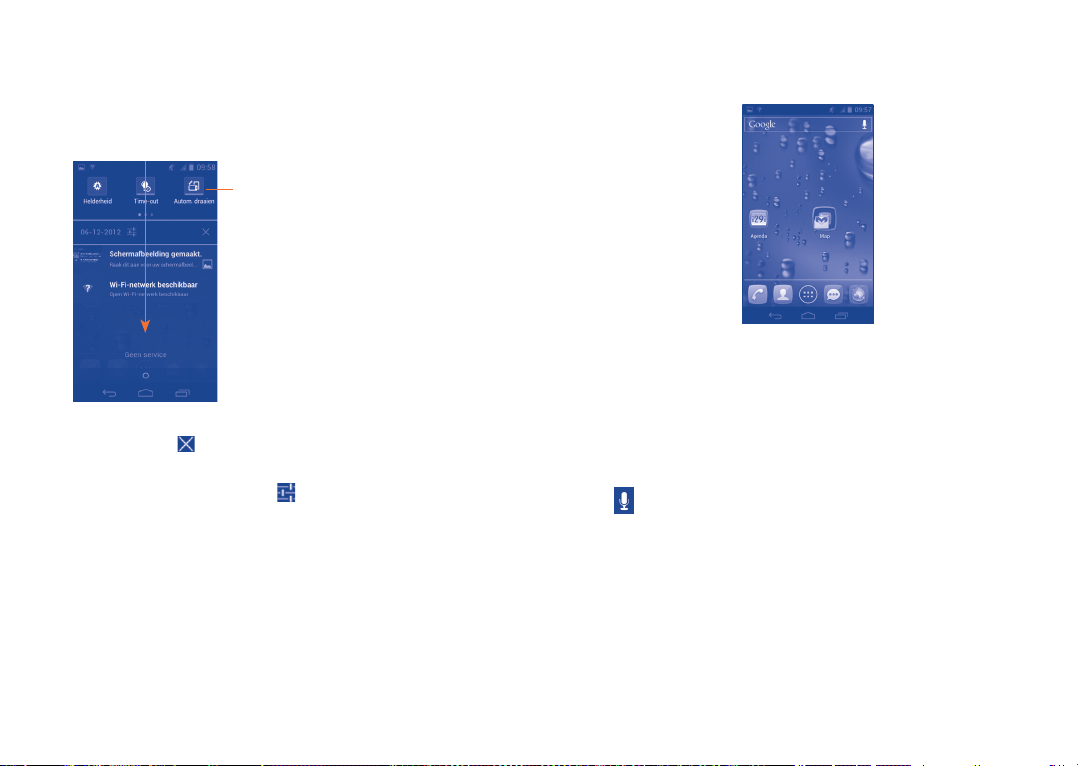
Venster Meldingen
Aanraken en omlaag slepen naar de statusbalk om het venster Meldingen
te openen. Raak het venster aan en sleep omhoog om het venster te
sluiten. Vanuit het venster Meldingen kunt u items en andere herinneringen
openen die worden aangegeven door meldingspictogrammen of informatie
over draadloze services weergeven.
Snelle instellingenbalk
• Raak deze aan om functies in-/
uit te schakelen of standen te
wijzigen.
• Veeg naar links/rechts om meer
weer te geven.
Raak een melding aan en schuif deze naar links om deze te verwijderen.
Raak het pictogram
meldingen te wissen (andere actieve meldingen blijven staan).
Raak het pictogram Instellingen aan
Wanneer u de SIM-kaart hebt geplaatst, kunt u het venster Meldingen naar
beneden slepen, zelfs als het scherm is vergrendeld.
aan om alle op gebeurtenissen gebaseerde
om de instellingen te openen.
1.3.3 Zoekbalk
De telefoon beschikt over een zoekfunctie waarmee u in toepassingen, op
de telefoon of op het web kunt zoeken naar informatie.
Zoeken op tekst
• Raak de zoekbalk in het startscherm aan.
• Geef de tekst/zin op waarnaar u wilt zoeken.
• Raak de toets Enter/Zoeken op het toetsenbord aan als u op het
internet wilt zoeken.
Spraakgestuurd zoeken
• Raak
• Spreek het woord/de zin in waarnaar u wilt zoeken. Er wordt een lijst
aan op de zoekbalk om een dialoogvenster weer te geven.
weergegeven met zoekresultaten waaruit u kunt kiezen.
26 27
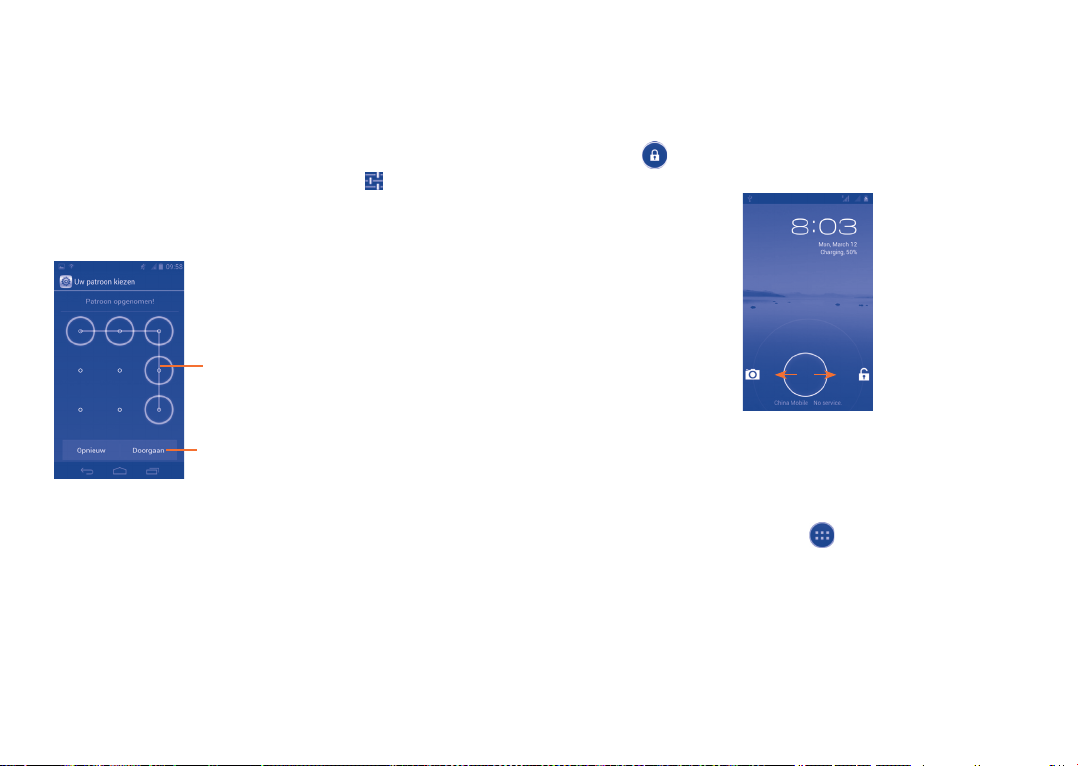
1.3.4 Het scherm vergrendelen/ontgrendelen
Om uw telefoon en privacy te beschermen, kunt u het telefoonscherm
vergrendelen door te schuiven of verschillende patronen, een PIN-code of
een wachtwoord op te geven.
Een ontgrendelingspatroon voor het scherm instellen (zie sectie
“ Schermvergrendeling” voor gedetailleerde instellingen)
• Sleep het meldingenvenster naar beneden en raak
in te voeren; raak vervolgens Beveiliging\Schermvergrendeling
instellen\Patroon.
• Teken uw eigen patroon.
Teken uw ontgrendelingspatroon
aan om instellingen
Het telefoonscherm ontgrendelen
Druk één keer op de Aan/uit-toets om het scherm te verlichten, teken het
ontgrendelingspatroon dat u hebt ingesteld of voer uw PIN of wachtwoord
in om het scherm te ontgrendelen.
Als u schuiven hebt gekozen als schermvergrendeling, raakt u het
pictogram
ontgrendelen of naar links om direct de camera te gebruiken.
aan en sleept u dit naar rechts om het scherm te
Raak dit aan om te bevestigen door het
patroon nogmaals te tekenen
Een PIN/wachtwoord voor schermontgrendeling instellen
• Raak Instellingen\Beveiliging\Schermvergrendeling instellen\
PIN of wachtwoord aan.
• Stel uw PIN of wachtwoord in.
Het telefoonscherm vergrendelen
Druk één keer op de Aan/uit-toets om het scherm te vergrendelen.
28 29
1.3.5 Persoonlijke instellingen voor het startscherm
opgeven
Toevoegen
Raak het tabblad Toepassingen aan
aanraken om de modus Verplaatsen te activeren en sleep het item naar
elk gewenste startscherm.
Wanneer u een toepassing aan het startscherm toevoegt, sleept u deze
boven op het pictogram App-info om de uitgebreide informatie weer
te geven. Als de toepassing is gedownload, sleept u deze boven op het
pictogram Installatie ongedaan maken om de toepassing direct te
ontkoppelen.
, blijf een toepassing of widget
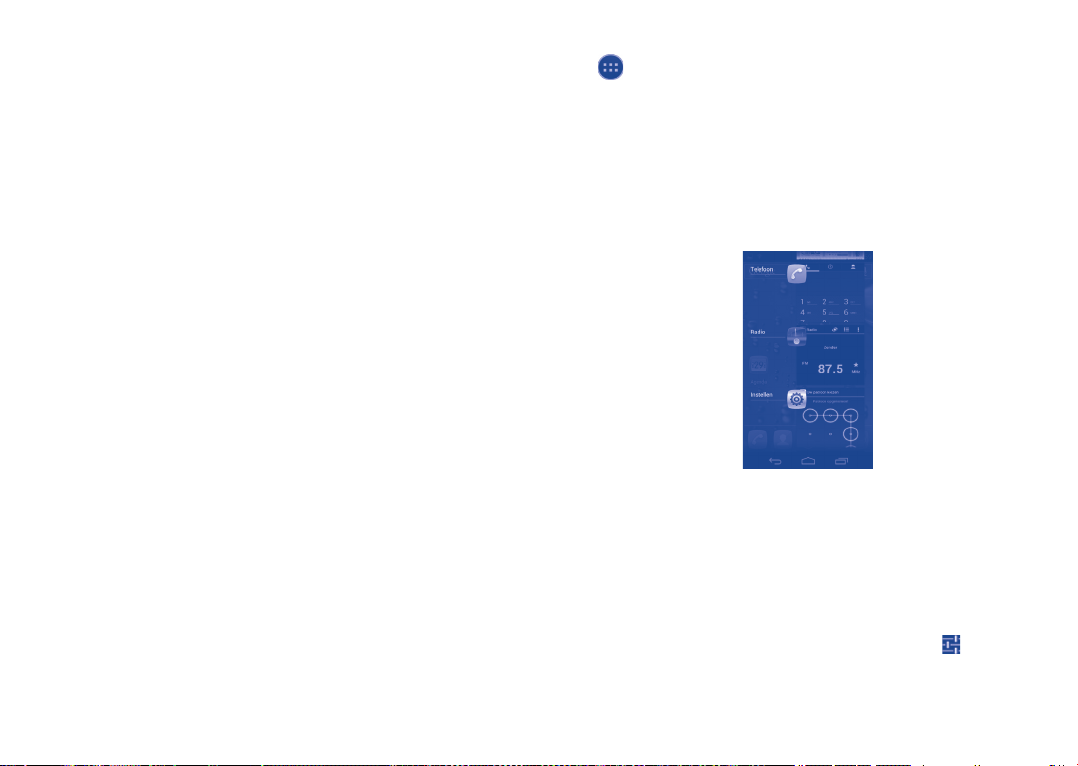
Verplaatsen
Blijf het gewenste item aanraken om de modus Verplaatsen te activeren,
sleep het item naar de gewenste positie en laat het los. U kunt items zowel
op het startscherm als in het vak met Favorieten verplaatsen. Blijf het
pictogram aan de linker- of rechterkant van het scherm aanraken om het
item naar een andere startschermpagina te slepen.
Verwijderen
Blijf het item dat u wilt verwijderen aanraken om de modus Verplaatsen te
activeren en sleep het item boven op het pictogram Verwijderen. Laat
het item los al het rood is.
Mappen maken
Om de organisatie van items (snelkoppelingen of toepassingen) op het
startscherm en het vak met Favorieten te verbeteren, kunt u ze toevoegen
aan een map door het ene item op een ander item te plaatsen. Als u de
naam van een map wilt wijzigen, opent u de map en raakt u de titelbalk aan
om de nieuwe naam in te voeren.
Achtergrond aanpassen
Blijf de lege ruimte aanraken om het pop-upvenster Achtergrond
kiezen van weer te geven waarin u verschillende opties kunt selecteren.
Galerij bevat foto's die u hebt gemaakt, bijgesneden of gedownload. Live
achtergronden bevat een schuiflijst met bewegende achtergronden.
Videoachtergrond bestaat onder meer uit vooraf ingestelde video's op
de telefoon en video's die op een SD-kaart en camera zijn opgeslagen.
Achtergronden bevat alle vooraf ingestelde achtergronden op de
telefoon. Veeg naar links en rechts om de gewenste afbeelding te vinden
en raak Achtergrond instellen aan om te bevestigen.
30 31
1.3.6 Het tabblad Toepassingen
Raak in het startscherm aan om de lijst met toepassingen en widgets te openen.
Als u wilt teruggaan naar het startscherm, raakt u de Start-toets aan.
Onlangs gebruikte toepassingen raadplegen
Als u onlangs gebruikte toepassingen wilt bekijken, raakt u de toets Recente
apps aan. Raak een miniatuur in het venster aan om de bijbehorende
toepassing te openen. Raak een miniatuur aan en veeg deze naar links of
rechts om deze te verwijderen. U kunt ook de toepassing blijven aanraken
en Verwijderen uit lijst aanraken om de toepassing te verwijderen.
1.3.7 Volume aanpassen
De volumetoets gebruiken
Druk op de toets Volume om het volume aan te passen. Als u de trilfunctie
wilt activeren, drukt u op de toets Volume omlaag totdat de telefoon trilt.
Druk nogmaals op de toets Volume omlaag om de stille modus te activeren.
Het menu Instellingen gebruiken
Sleep het venster Meldingen naar beneden en raak
instellingen in te voeren. Raak vervolgens Audioprofielen\Volume
aan, zodat u het volume van media, beltoon, alarm enzovoort naar uw
voorkeur kunt instellen.
aan om de
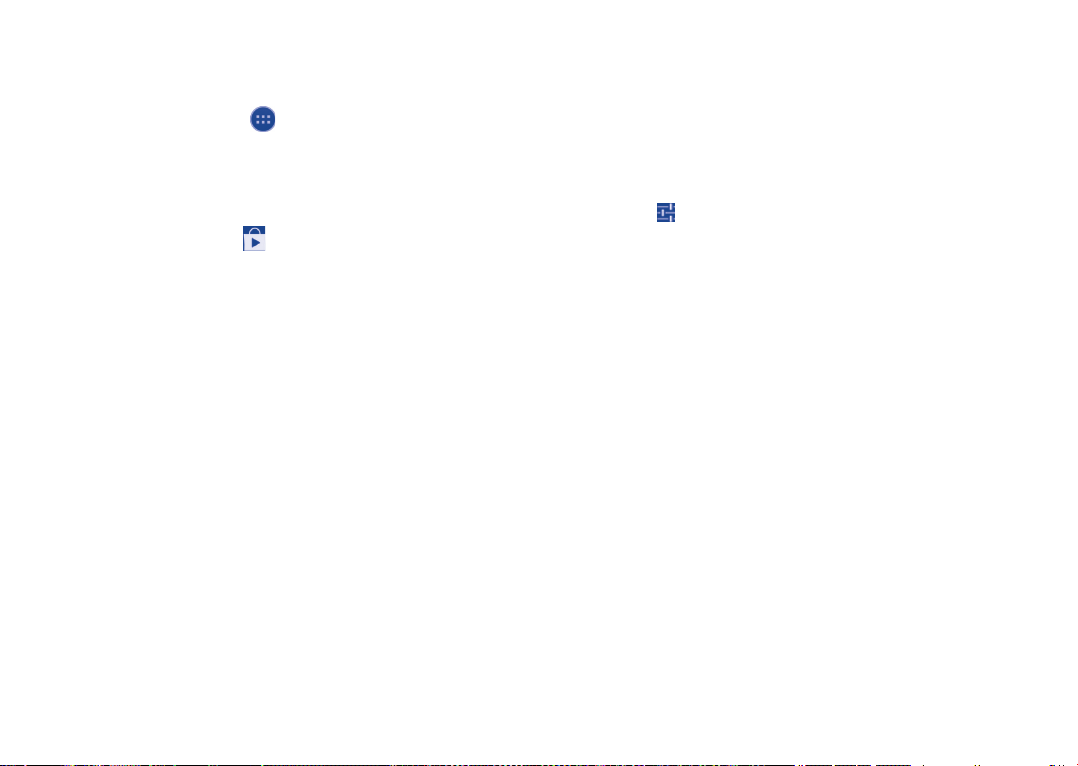
1.4 Lijst met toepassingen en widgets
Deze lijst bevat alle geïntegreerde en onlangs geïnstalleerde toepassingen
en widgets.
Als u de lijst wilt openen, raakt u
Raak de Start-toets of Terug-toets aan om naar het startscherm terug
te keren.
Veeg naar links of rechts om alle toepassingen en widgets weer te geven.
Raak TOEPASSINGEN of WIDGETS aan om de categorie direct
te openen. Raak het pictogram
openen.
aan in het startscherm.
aan om de Google Play Store te
Tekstinvoer ...........................
2
2.1 Het schermtoetsenbord gebruiken
Instellingen voor het schermtoetsenbord
Raak in de toepassingenlijst Instellingen\Taal & invoer het pictogram
Instellingen
is een reeks instellingen beschikbaar waaruit u een keuze kunt maken.
De stand van het schermtoetsenbord aanpassen
Kantel de telefoon zijwaarts of houd de telefoon rechtop om de stand
van het schermtoetsenbord aan te passen. U kunt de stand ook aanpassen
door de instellingen te wijzigen (raak in de toepassingenlijst Instellingen\
Weergave\Oriëntatie aan).
aan. Aan de rechterkant van het Android-toetsenbord
32 33
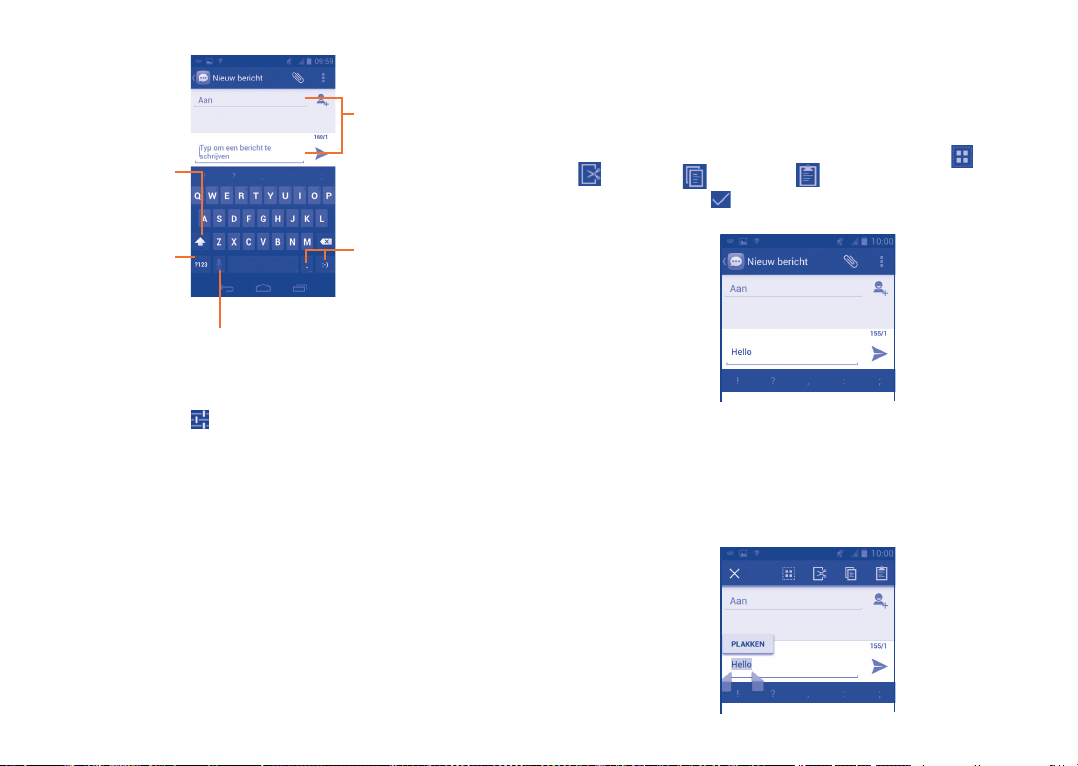
2.1.1 Android-toetsenbord
Raak dit aan om
te schakelen
tussen "abc/Abc"-
modus; blijf dit
aanraken om te
schakelen tussen
"abc/ABC"-
modus.
Raak dit aan om te
schakelen naar
symbolentoetsenbord.
Om de instellingentoets weer te geven, raakt u Instellingen\Taal &
invoer\Instellingen Android-toetsenbord, aan markeert u vervolgens
de toets Instellingen tonen.
numeriek en
Blijf dit aanraken om
invoeropties weer te geven.
Raak dit aan om spraakinvoer
te openen.
Raak dit aan om tekst
of nummers in te
voeren.
Blijf dit aanraken en
selecteer om symbolen/
emoticons in te voeren.
2.2 Tekst bewerken
U kunt de tekst bewerken die u hebt ingevoerd.
• Blijf de tekst aanraken of dubbeltik op de tekst die u wilt bewerken.
• Versleep de tabbladen om de gemarkeerde selectie te wijzigen.
• De lijst met opties wordt hieronder weergegeven met de volgende
pictogrammen (van links naar rechts) Alles selecteren
, Kopiëren en Plakken .
• Raak het pictogram
om terug te gaan.
U kunt ook een nieuwe tekst invoegen
• Raak de plaats aan waar u wilt typen of blijf een lege ruimte aanraken. De
aanwijzer gaat knipperen en er wordt een tabblad weergegeven. Versleep
het tabblad om de aanwijzer te verplaatsen.
• Als u tekst hebt geselecteerd, raakt u het tabblad aan om het pictogram
PLAKKEN weer te geven waarmee u tevoren gekopieerde tekst kunt plakken.
of een willekeurig deel van het lege scherm aan
, Knippen
34 35
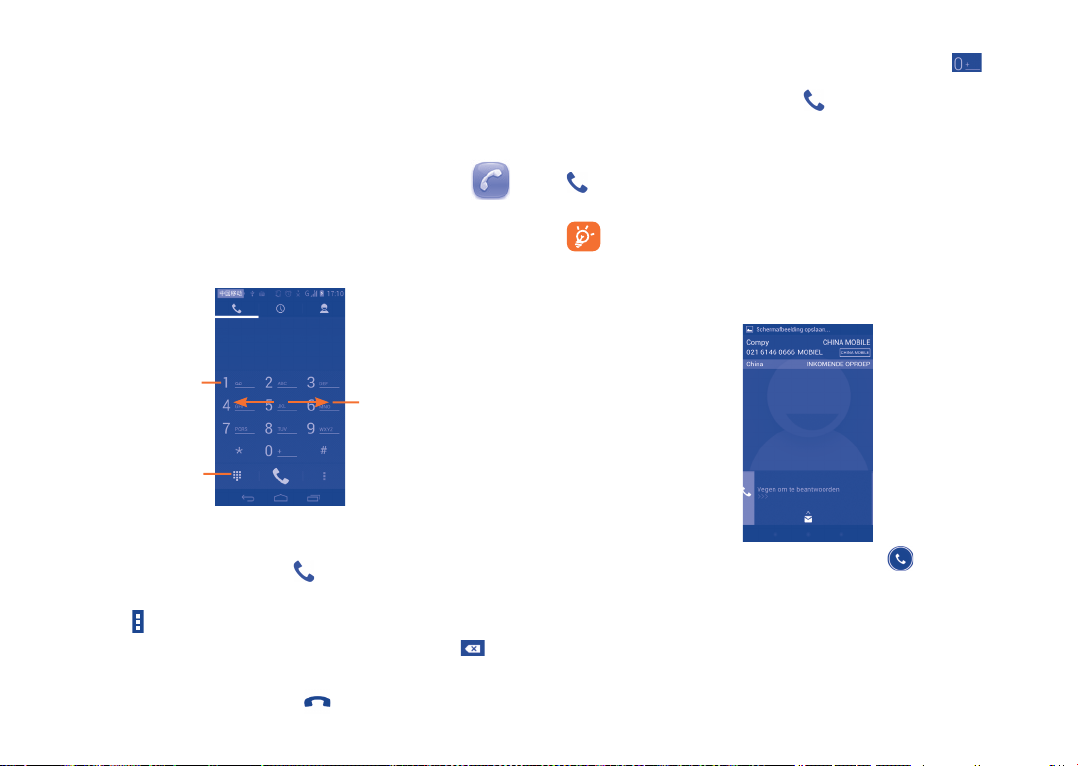
Telefoonoproepen,
3
Oproeplijsten en Contacten
3.1 Telefoon .......................................................
3.1.1 Een oproep plaatsen
U kunt eenvoudig een oproep starten via Telefoon.
Raak het tabblad Toepassingen aan in het startscherm en selecteer Telefoon.
Blijf dit aanraken
om Voicemail te
verbergen/weer te
Geef het gewenste nummer rechtstreeks met het toetsenbord op of
selecteer een contact in Contacten of Oproeplijsten door de tabbladen te
slepen of aan te raken en raak vervolgens
U kunt het gekozen nummer opslaan in Contacten door eerst het
menupictogram
Als u een fout maakt, kunt u de verkeerde cijfers verwijderen door
te raken.
Als u een oproep wilt beëindigen, raakt u
bellen
Aanraken om
toetsenblok te
geven
en vervolgens Toevoegen aan contacten aan te raken.
36 37
Schuif dit om
Oproepenlijst
en Contacten te
openen.
aan om de oproep te plaatsen.
aan
of de Aan/uit-toets aan.
Internationaal bellen
Als u een internationale oproep wilt plaatsen, blijft u
om '+' in te voeren en voert u vervolgens de landcode en het volledige
telefoonnummer in. Raak ten slotte aan.
Noodoproep
Als uw telefoon netwerkdekking heeft, kiest u het alarmnummer en raakt u
aan om een noodoproep te plaatsen. Dit werkt zelfs zonder SIM-kaart
en u hoeft ook de PIN-code niet in te voeren.
U kunt een gesprek voeren met twee SIM-kaarten; hiervoor wordt er
een pop-upvenster weergegeven waarin u een SIM-kaart kunt kiezen.
Het systeem kiest de standaardkaart als de afteltijd is verstreken.
aanraken
3.1.2 Een oproep beantwoorden of weigeren
Wanneer u wordt gebeld, raakt u het pictogram aan.
• Schuif het pictogram naar rechts om op te nemen;
• Schuif het pictogram naar links om te weigeren;
• Schuif het pictogram naar boven om de oproep te weigeren door een
standaardbericht te verzenden.
Als u het beltoonvolume voor een inkomende oproep wilt dempen, drukt
u op de Volume omhoog/omlaag-toets.
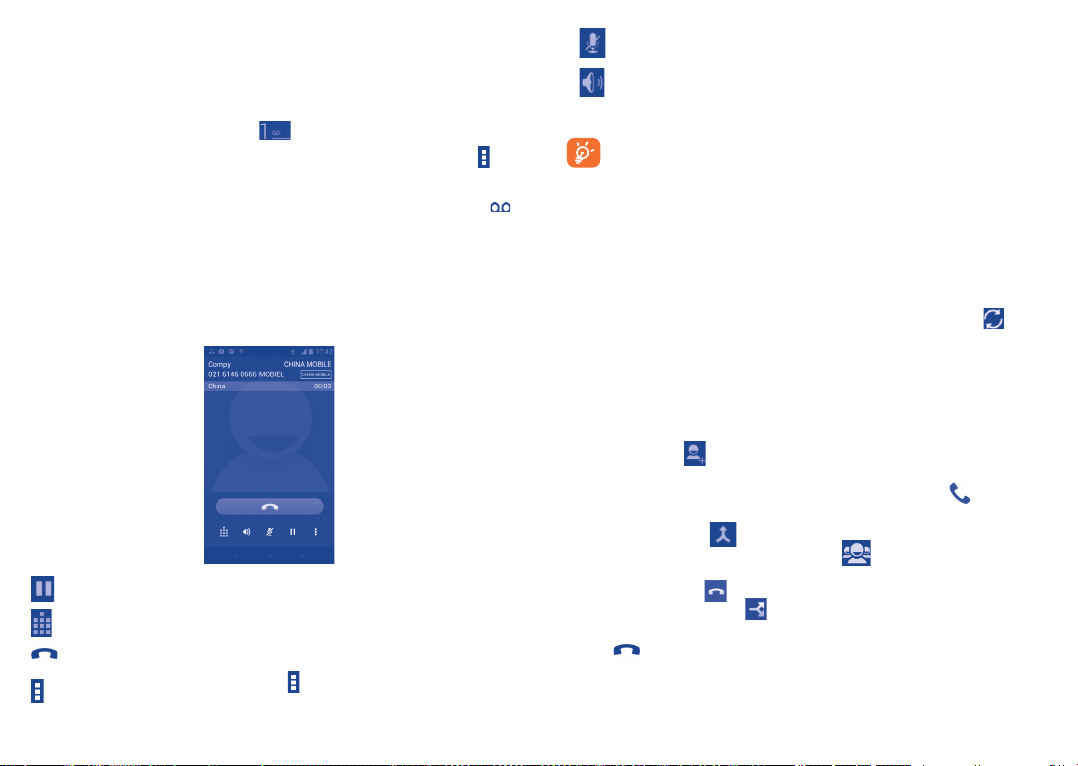
3.1.3 Uw voicemail beluisteren
De voicemailfunctie wordt geleverd door uw netwerk om te voorkomen
dat u oproepen mist. De voicemailfunctie werkt als antwoordapparaat dat
u op elk gewenst moment kunt beluisteren.
Voor toegang tot uw voicemail blijft u
op het tabblad Telefoon aanraken.
Als u uw voicemailnummer wilt instellen, opent u het menupictogram en
raakt u Instellingen\Oproepinstellingen\Spraakoproep\Voicemail aan.
Als u een voicemail ontvangt, wordt er een voicemailpictogram
weergegeven op de statusbalk. Open het venster Meldingen en raak
Nieuwe voicemail aan.
3.1.4 Tijdens een oproep
Als u het volume tijdens een oproep wilt aanpassen, drukt u op de toets
Volume omhoog/omlaag.
Raak dit aan om de huidige oproep in de wacht te plaatsen. Raak
dit pictogram nogmaals aan om de oproep uit te wacht te halen.
Raak dit aan om het toetsenbord weer te geven.
Raak dit om het huidige gesprek te beëindigen.
Raak het menupictogram voor Oproep toevoegen of
Opname starten.
38 39
pictogram nogmaals aan om het dempen op te heffen.
Raak dit aan om de luidspreker te activeren tijdens de
Raak dit aan om de huidige oproep te dempen. Raak dit
huidige oproep. Raak dit pictogram nogmaals aan om de
luidspreker uit te schakelen.
Om ongewenste bediening van het aanraakscherm tijdens een oproep
te voorkomen, wordt het scherm automatisch vergrendeld wanneer
u de telefoon in de buurt van uw oor houdt en wordt het scherm
ontgrendeld wanneer de telefoon weer uit de buurt uw het oor is.
3.1.5 Meerdere oproepen beheren
Met deze telefoon kunt u meerdere oproepen tegelijk verwerken.
Schakelen tussen oproepen
Wanneer u twee oproepen accepteert, raakt u het pictogram aan; u
kunt nu schakelen tussen de twee lijnen. De huidige oproep wordt in de
wacht geplaatst en u neemt deel aan de andere oproep.
Conferentiegesprekken
U kunt een conferentiegesprek opzetten.
• Plaats een oproep naar de eerste deelnemer van het conferentiegesprek.
• Raak pictogram
• Geef het telefoonnummer op van de persoon die u aan het
conferentiegesprek wilt toevoegen en raak het pictogram
ook deelnemers toevoegen uit Contacten of Oproeplijst.
• Raak het pictogram
• Raak tijdens een conferentiegesprek
te verwijderen of om een privégesprek te voeren met een van de
deelnemers. Raak aan om de deelnemer te verwijderen uit het
conferentiegesprek. Raak aan om een privégesprek te voeren met de
deelnemer en de andere deelnemers in de wacht te plaatsen.
• Raak
aan om het conferentiegesprek te beëindigen en de verbinding
met alle bellers te verbreken.
(1)
Verschilt per provider.
(1)
aan.
aan. U kunt
aan om een conferentiegesprek te starten.
aan om een deelnemer
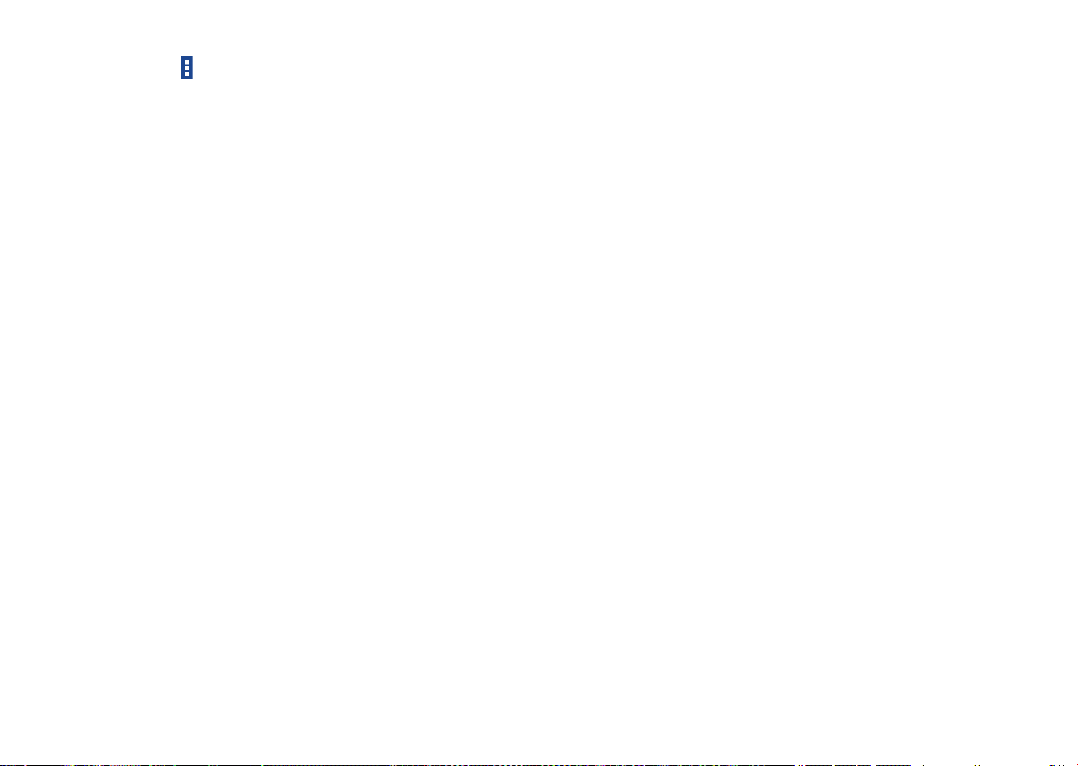
3.1.6 Oproepinstellingen
Raak menupictogram en instellingen aan in het belscherm. De
volgende opties zijn beschikbaar:
Spraakoproep
• Voicemail
Service voor
voicemail
Instellingen voor
voicemail
• Doorschakelen
Raak dit aan om te configureren hoe uw oproepen worden doorgeschakeld
wanneer u bezig bent, niet reageert of niet bereikbaar bent.
• Blokkering
Raak dit aan om de instelling voor Blokkering te configureren. Schakel het
selectievakje in om blokkeringen op inkomende en uitgaande gesprekken
te activeren.
• Extra instellingen
Mijn nummer Hiermee wordt een venster geopend waarin
Wachtende oproep Schakel het selectievakje in als u meldingen wilt
Hiermee wordt een dialoogvenster geopend
waarin u de voicemailservice van uw provider of
een andere service kunt selecteren.
Als u de voicemailservice van uw provider
gebruikt, wordt hiermee een dialoogvenster
geopend waarin u het telefoonnummer kunt
invoeren dat wordt gebruikt voor het afluisteren
en beheren van uw voicemail. U kunt een komma
(,) opgeven om een pauze in het nummer in te
voegen, bijvoorbeeld om een wachtwoord toe te
voegen na het telefoonnummer.
u kunt instellen of uw telefoonnummer wordt
weergegeven wanneer u belt.
ontvangen van een nieuwe inkomende oproepen.
40 41
Video-oproep
• Lokale
videovervanging
(1)
U kunt een foto uitzoeken in uw collectie die
wordt weergegeven wanneer de Camera niet
bereikbaar is.
• Peer-video groter
dan lokale video
• Uitgaande video-
oproep
• Inkomende video-
oproep
Raak dit aan om een grotere weergave van peer
in te schakelen.
Raak dit aan om een lokale video weer te geven
wanneer u iemand belt.
Raak dit aan om een lokale video weer te geven
wanneer u een inkomende oproep ontvangt.
Internetoproep
Zie sectie 6.7 Internetoproepen (SIP) configureren voor meer
informatie over internetoproepen.
Andere instellingen
• Vaste nummers
Vaste nummers (FDN; Fixed Dialing Number) is een servicemodus van
de SIM-kaart, waarmee uitgaande oproepen worden beperkt tot bepaalde
telefoonnummers. Deze nummers worden toegevoegd aan de FDN-lijst.
De meest algemene, praktische toepassing van FDN is voor ouders om de
telefoonnummers te beperken die hun kinderen kunnen bellen.
Uit beveiligingsoverwegingen wordt u gevraagd de SIM PIN2-code in te
voeren om FDN in te schakelen. Deze code ontvangt u gewoonlijk van uw
serviceprovider of de fabrikant van de SIM-kaart.
Minuutherinnering
Schakel het selectievakje in om minuutherinneringen in te schakelen bij elke
50 seconden van elke minuut tijdens een oproep.
(1)
Afhankelijk van uw model.
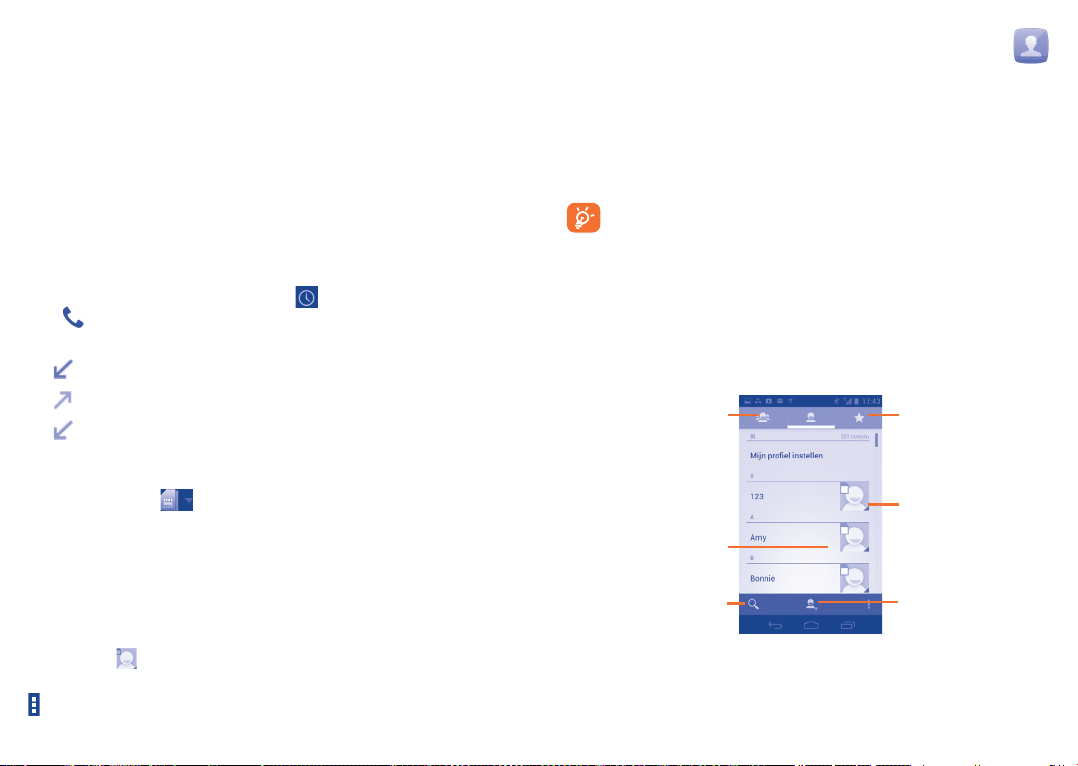
Snelle reacties
Raak dit aan om snelle reacties te bewerken die worden gebruikt wanneer
u een oproep met berichten weigert.
TTY-instellingen
De TTY-modus kan worden gebruikt door personen die doof zijn,
slechthorend zijn of een spraakgebrek hebben.
Nadat de mobiele telefoon en het TTY-apparaat zijn verbonden, wordt
voor de TTY-gebruiker inkomende spraak omgezet naar tekst en wordt
uitgaande tekst uit het TTY-apparaat naar spraak omgezet voor de andere
persoon die deelneemt aan de conversatie.
3.2 Gesprekken
U kunt het oproepgeheugen openen door aan te raken in het belscherm.
Raak aan rechts naast het contact/nummer om rechtstreeks een oproep
te starten. Er worden drie soorten oproepen weergegeven in Oproepenlijst:
Gemiste oproepen
Uitgaande oproepen
Inkomende oproepen
Raak pictogrammen boven aan gesprekken aan om tussen de verschillende
soorten te schakelen.
Raak het pictogram
te bekijken.
Raak een contact of nummer aan om informatie of meer bewerkingen
weer te geven.
U kunt gedetailleerde informatie over een oproep bekijken, een nieuwe
oproep starten of een bericht naar een contact of nummer verzenden,
of een nummer toevoegen aan Personen (alleen beschikbaar voor nietopgeslagen telefoonnummers), enzovoort.
Raak de foto
Als u het volledige oproepgeheugen wilt wissen, drukt u op de menutoets
en raakt u Gesprekken wissen aan.
aan om gesprekken op een specifieke SIM-kaart
aan om het venster Snelcontact te openen.
42 43
3.3 Personen .......................................................
Via de toepassing Personen hebt u snel en gemakkelijk toegang tot de
personen die u wilt bereiken.
U kunt contacten bekijken en maken op uw telefoon en deze synchroniseren
met uw Gmail-contacten of andere toepassingen op het internet of op uw
telefoon.
Wanneer u de toepassing Personen voor het eerst gebruikt, moet
u nieuwe contacten toevoegen, contacten importeren van een
SIM-kaart (zie “3.3.6 Contacten importeren, exporteren en delen”
voor meer informatie), of contacten synchroniseren vanuit andere
toepassingsaccounts naar uw telefoon.
3.3.1 Uw contacten raadplegen
Als u Personen wilt openen, raakt u de tab Toepassingen in het
startscherm aan en selecteert u Personen.
Raak dit aan om
uw contactgroepen
weer te geven.
Raak dit aan om
gedetailleerde
informatie over het
contact weer te geven.
Raak dit aan om
in Contacten te
zoeken.
Raak dit aan om uw
favoriete contacten
weer te geven.
Raak het pictogram
aan om het venster
Snelcontact te
openen.
Raak dit aan om een
nieuw contact toe
te voegen.
